La Planeación Estratégica, es un proceso mediante el cual una organización logra realizar una medición de sus fortalezas, debilidades, oportunidades y amenazas dentro del mercado, alcanzando de esta forma un análisis profundo de su situación actual y de su perspectiva en el futuro. Así mismo la planeación permite la consolidación de estrategias que le facilita a una organización llegar a su estado ideal.
ISOLUCIÓN, con el fin de apoyar a las compañías en la realización y optimización de esta actividad, ha desarrollado un módulo de Planeación Estratégica, el cual ayuda a las organizaciones el poder visualizar y ejercer un control sobre los actividades y planes que se han trazado para el cumplimiento de iniciativas, objetivos estratégicos y perspectivas; que garanticen la permanencia exitosa del negocio en el mercado y a lo largo del tiempo.
Antes de ingresar al módulo de planeación estratégica existen ciertas funcionalidades que deben ser activadas previamente para que este pueda operar correctamente con la información que requiere.
Tipos de Objetivos
Dentro de cada uno de los formularios de planeación estratégica se trabaja con un tipo de objetivo específico.
Para efectos de este Manual se denominaran de Nivel 1 a los Objetivos Estratégicos y de Nivel 2 a las Iniciativas. En el Mapa Estratégico se relacionarán los de Nivel 1 Objetivos Estratégicos clasificados dentro de las Perspectivas y los de Nivel 2 a las Iniciativas que se asocian en el plan estratégico.
Para esto deben definirse los tipos de Objetivos que serán relacionados dentro de la administración; esto se realiza por el módulo de configuración/Tablas Básicas/Planes/Tipo Objetivo.
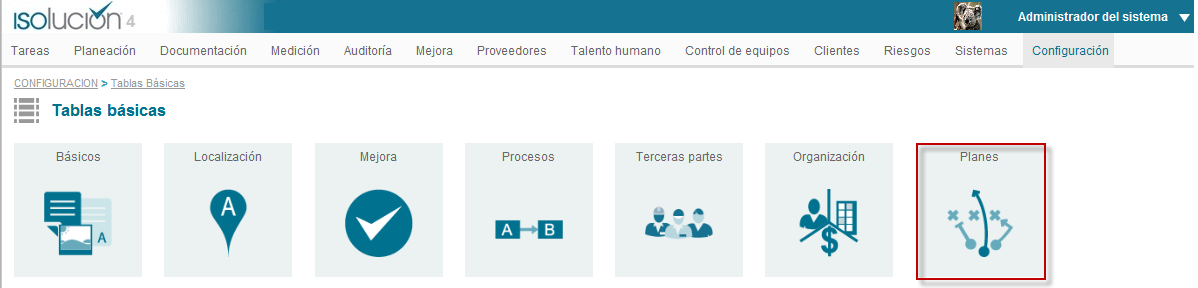
Figura 1: Tabla Básica Planes
Para crear un tipo de objetivo dar clic en Planes y seleccionar tipos de objetivo.
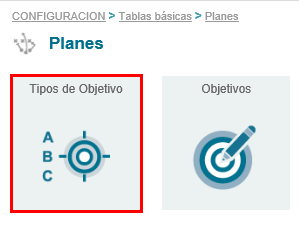
Figura 2: Tipos de objetivo
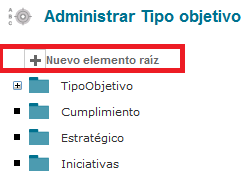
Figura 3: Administrar Tipo objetivo
Al ingresar a esta opción debe dar clic en “nuevo elemento raíz” para crear un nuevo tipo de objetivo.
Tipos de Objetivos
Identifique el tipo de objetivo de nivel 1 a manejar para luego relacionarle los objetivos estratégicos; por ejemplo: “Estratégico” y clic en el botón guardar, No se debe seleccionar ningún dato de la lista Tipo Objetivo que aparece en la parte lateral, ya que estamos creando los objetivos macro u objetivos estratégicos y no pertenecen a un subgrupo de otros tipos de objetivos.
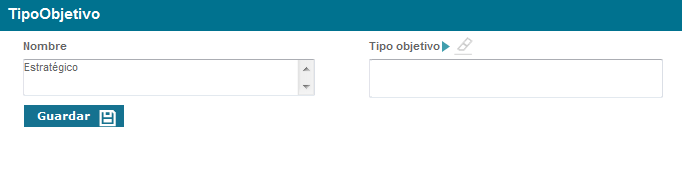
Figura 4: Adición tipo objetivo primer nivel
Crear Objetivo de Segundo nivel (Iniciativa)
Tenga en cuenta que para los Objetivos de segundo nivel “Iniciativas”, para el ejemplo, deben tener asociado un tipo de objetivo de primer nivel, en este caso “Estratégico”.
El puntero del mouse debe ser colocado sobre el nombre del objetivo de nivel 1, a la derecha visulizara unos iconos, haga clic en el + para adicionar el objetivo de nivel 2.

Figura 5: Adición tipo objetivo segundo nivel
Asociar los objetivos a los parametros.
Una vez se han creado los objetivos de nivel 1 y 2 se debe ir a la opción de configuración/ parametrización/ planeación estratégica y ubicar la siguiente pantalla:
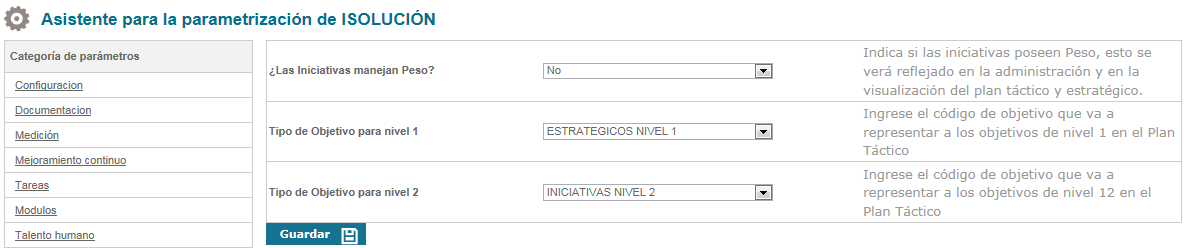
Figura 6: Configuracion del ID de los objetivos
En el siguiente parámetro:Tipo de Objetivo para nivel 1 se desplegar la lista de selección y escoger el nombre del tipo de objetivo correspondiente
En el siguiente parámetro:Tipo de Objetivo para nivel 2
se desplegar la lista de selección y escoger el nombre del tipo de objetivo correspondienteObjetivos
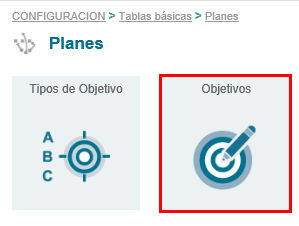
Figura 7: Objetivos
Luego de definir el tipo de objetivo, se pueden ingresar los objetivos estratégicos e iniciativas, para esto se debe ingresar por el módulo de Configuración - tablas básicas – Planes - Objetivos, donde se listaran todos los objetivos existentes.
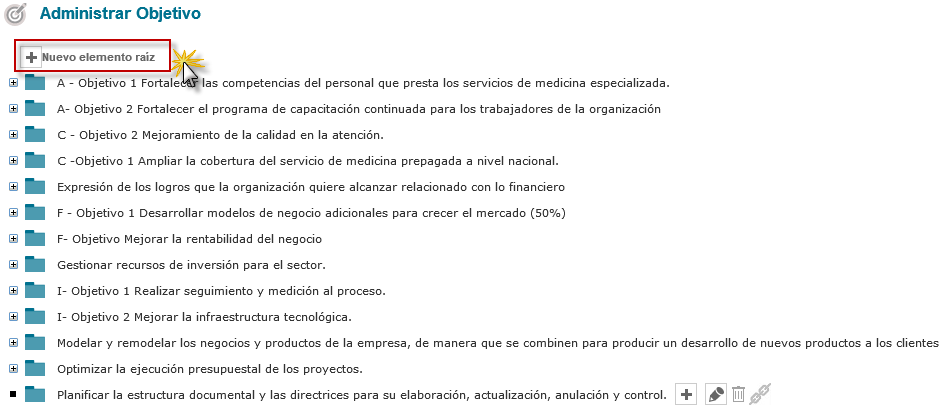
Figura 8: Administrar Objetivos
Desde la administración de objetivos se puede ingresar a cada uno para realizar modificaciones, esta la opción de crear uno nuevo en la parte superior desde el icono 
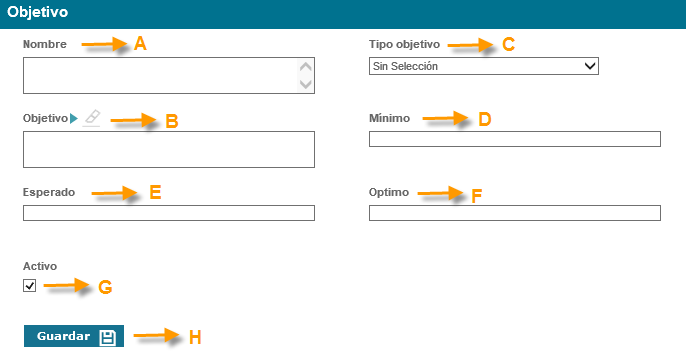
Figura 9: Adición de objetivos
Nombre: se desplegar la lista de selección y escoger el nombre del tipo de objetivo correspondiente
Objetivo:Campo para seleccionar si un objetivo depende o tiene vinculo con otro ya existente. Este campo no es necesario diligenciar cuando sean los objetivos estratégicos.
Tipo Objetivo: lista de selección de los tipos de objetivos creados
Mínimo: Campo numérico, el cual permite colocar el valor mínimo de porcentaje de cumplimiento de los indicadores involucrados.
Esperado: Campo numérico, el cual permite colocar el valor esperado de porcentaje de cumplimiento de los indicadores involucrados.
Optimo: Campo numérico, el cual permite colocar el valor optimo de porcentaje de cumplimiento de los indicadores involucrados.
Activo: Chek box para activar e inactivar los objetivos creados
Guardar:Campo numérico, Al hacer clic en el botón se guardará la información registrada.
Puede agregar los objetivos que se requieran y asociarlos al mismo tipo de objetivo. Para los objetivos de Nivel 2 debe colocar el puntero del mouse sobre el nombre del objetivo de nivel 1 y dar clic en el + (agregar hijo).
Indicadores
Después de realizar la configuracion del tipo de objetivo y la creación de objetivos estratégicos e iniciativas, deben crearse los indicadores que medirán estos objetivos. Es importante tener en cuenta que en la creación de indicadores estos deben asociarse al objetivo correspondiente. Para mayor detalle ver manual de creación de indicadores
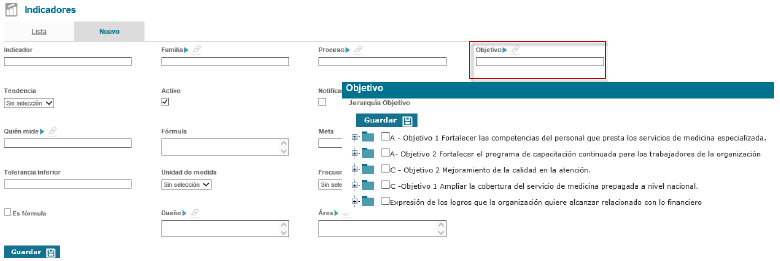
Figura 10: Creación del Indicador
Para acceder a realizar la Planeación Estratégica de la Organizacion en ISOLUCIÓN, debe ingresar al aplicativo como comúnmente lo realiza, luego encontrará en la parte superior del menú un link de Planeación Estratégica.
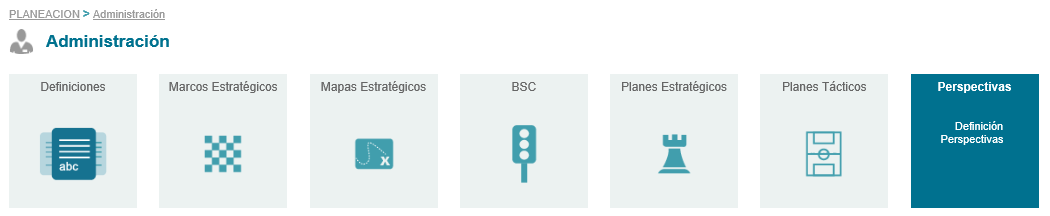
Figura 11: Modulo Planeación Estratégica
Ubique el puntero del mouse sobre el nombre del modulo, luego se desplegaran las opciones que tiene, esta acción le permitirá ingresar a la visualización del Marco Estratégico y a la Administración para crear una Planeación Estratégica en cada una de sus etapas.
Al seleccionar la opción de Administración, encontrará el menú de Planeación Estratégica; para empezar con cada una de las etapas desde la creación del Marco estratégico; hasta el plan táctico.
Administración
Creación de Perspectivas
Inicialmente se deben definir las perspectivas que se manejarán en el Mapa Estratégico. Al ingresar a este link podrá adicionar la cantidad de perspectivas que se requieran manejar en el Mapa Estratégico
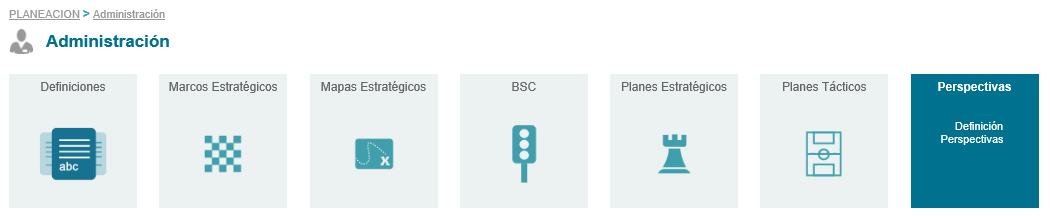
Figura 12: Administración de perspectivas
Al ingresar a la opcion se visualiza el listado de las perspectivas ya creadas, existe un filtro de búsqueda por texto o alfanumérico con opción para exportar a Excel.
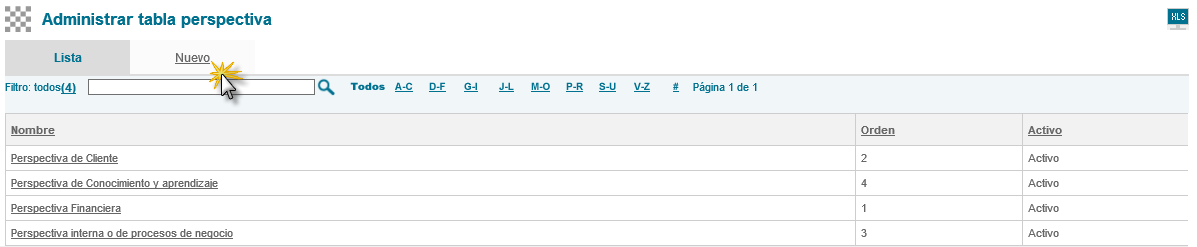
Figura 13: Administrar tabla perspectiva
Para crear una nueva Perspectiva haga clic en la pestaña “Nuevo”
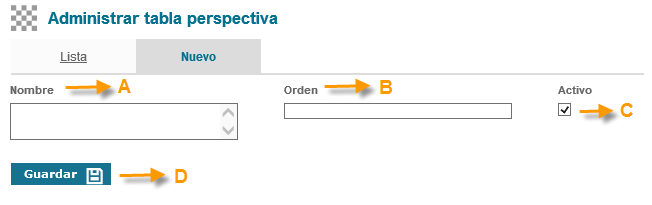
Figura 14: Adición Nueva Perspectiva
Nombre: Campo de texto para indicar el nombre de la perspectiva. Ejemplo: “Financiera”
Orden: Campo numérico para indicar el orden de la perspectiva
Nota. Este orden es importante ya que define una escala de asociación de objetivos por nivel y se visualizarán en la relación de objetivos del Mapa Estratégico
Activo: Check box que indica si la perspectiva esta activa o inactiva
Guardar: Botón que permite guardar la información ingresada
Marco Estratégico
Mediante esta opción se puede realizar la adición de la información del Marco Estratégico, es decir, definir el tiempo de vigencia de la Planeación Estratégica y el nombre del Marco.
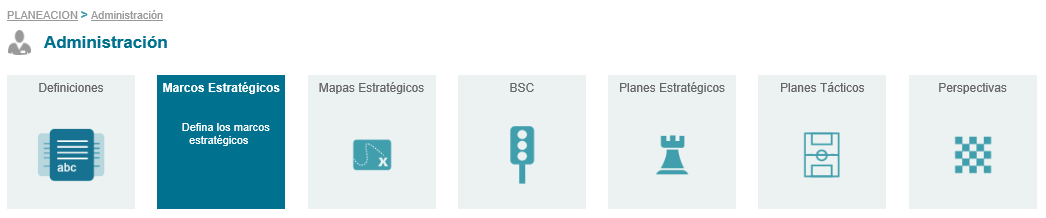
Figura 15: Administración de Marco Estratégico
Al ingresar a esta opción encontrará el listado de los Marcos Estratégicos ya creados, existe un filtro de búsqueda por texto o alfanumérico con opción para exportar a Excel
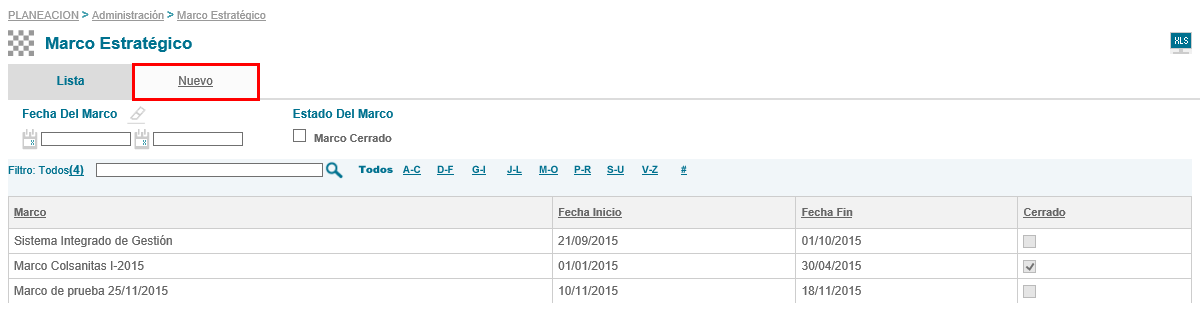
Figura 16:Marco estratégico
Para crear uno Nuevo hacemos clic en la pestaña del mismo nombre.

Figura 17:Marco estratégico
Nota: todos los campos son de carácter obligatorio para que el sistema le permita guardar el Marco Estratégico que se está creando.
Nombre del marco: Campo alfanumérico para definir el nombre del Marco Estratégico. Ejemplo: “Planeacion Estrategica Bianual”
Fecha inicio: Icono Calendario para seleccionar la fecha de inicio de vigencia del Marco Estratégico creado.
Fecha fin: Icono Calendario para seleccionar la fecha Fin de vigencia del Marco Estratégico creado
Imagen: Opcion de búsqueda para asignar una imagen que identifique el marco estratégico creado.
Check Box: Para cerrar el marco estratégico, este debe seleccionarse cuando la información del Marco Estratégico este completa.
Nota: el sistema no acepta repetición de nombres de Marcos Estratégicos, ni creación de dos marcos en el mismo período de tiempo, al realizar esta validación borra la ruta de la imagen asociada anteriormente
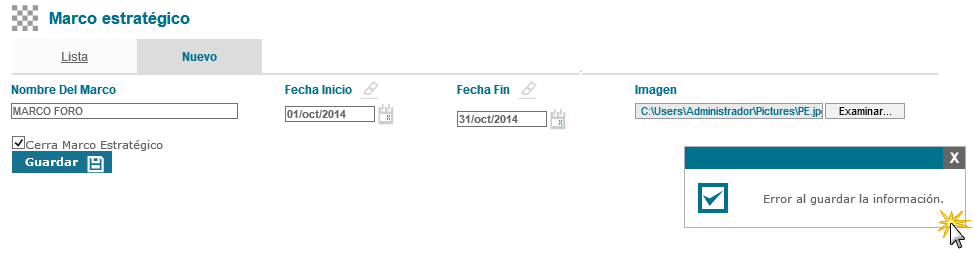
Figura 18:Adición Marco estratégico repetido
Las opciones después de crear el marco estratégico son: guardar y cerrar, al seleccionar el botón guardar el sistema guardara el marco estratégico, y devolverá la pantalla a las listas de los marcos estratégicos creados, si se selecciona el marco que se acaba de crear permite editar la información.

Figura 19:Opciones Marco estratégico
Aparece un link “imagen actual”, el cual permite visualizar la imagen que se adjuntó al guardar la información, sin embargo puede cambiar la imagen realizando clic de nuevo en examinar.
Cuando se ha realizado el ingreso de toda la información al Marco de Planeación Estratégica, debe seleccionar el check de cerrar marco y luego darle clic en el botón guardar.
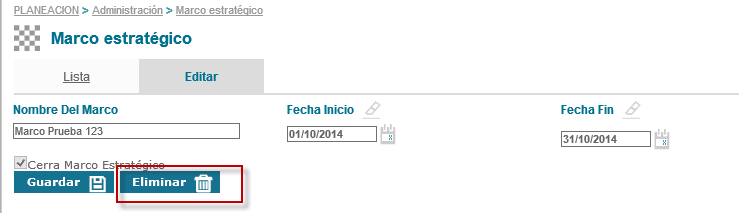
Figura 20:Opciones Marco estratégico cerrado
EL botón de eliminar se muestra en el Marco Estratégico creado cuando este NO posee ninguna dependencia con las etapas siguientes.
Filtros del Marco Estratégico
Inicialmente al ingresar a la opción de Marco Estratégico se observarán las opciones de filtro para poder realizar la búsqueda de Marcos Estratégicos.
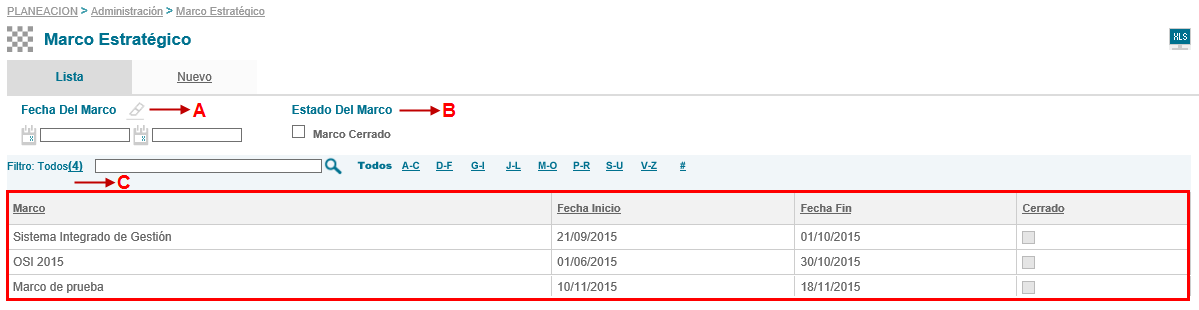
Figura 21:Opciones Filtros Marco estratégico
Fecha del Marco: ícono calendario permite seleccionar mes, día y año de inicio y fin del Marco Estratégico.
Estado del marco: Cuadro de selección que filtra automáticamente los Marcos Estratégicos que están en la etapa de cerrado. En la parte inferior de la pantalla se verá el listado de los marcos estratégicos creados hasta el momento.
Filtro: Campo de texto para buscar por nombre o filtro alfanumérico de Marco estratégico
Definiciones
Inicialmente al ingresar a la opción de Marco Estratégico se observarán las opciones de filtro para poder realizar la búsqueda de Marcos Estratégicos.
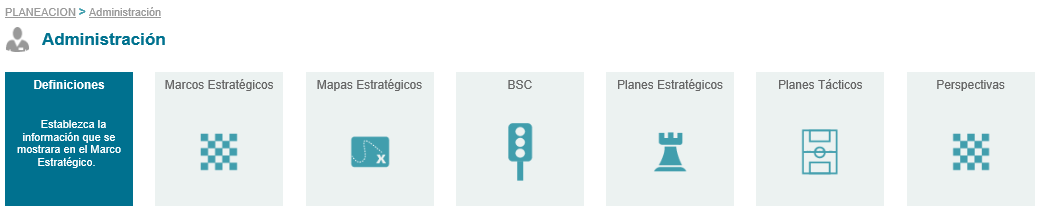
Figura 22:Administración de definiciones
Al ingresar a esta opción encontrará el listado de las definiciones existentes, para crear una Nueva hacemos clic en la pestaña del mismo nombre
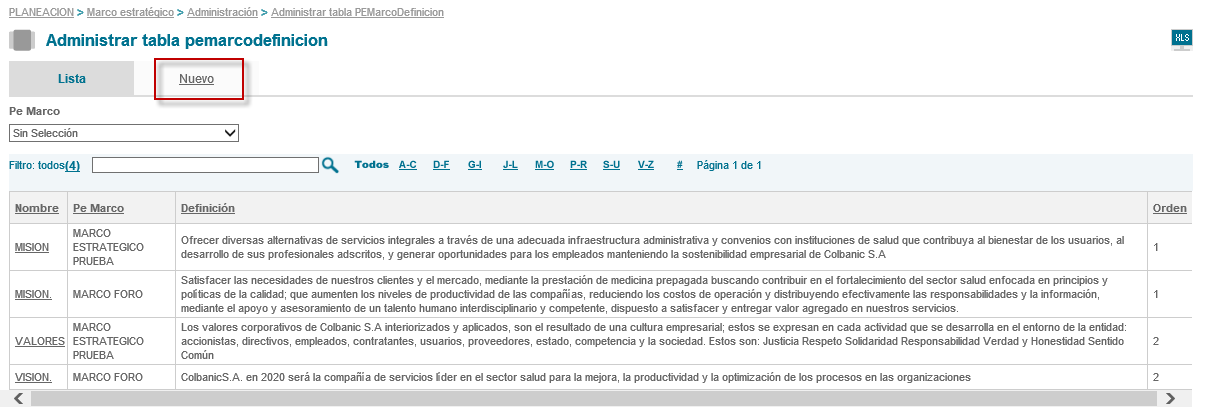
Figura 23:Adición Definición
Al ingresar en la opción Nuevo aparecerá una ventana donde se debe ingresar la información de las definiciones del Marco, esta acción debe realizarse por cada definición que se vaya asociar a un marco que haya creado.

Figura 24:Adición Definición I
Nombre: Campo texto donde se define el concepto que se va a inscribir en el marco estratégico. Ejemplo: Misión, Visión, Política de Calidad, etc.
Marco: Lista de selección de los Marcos Estratégicos ya creados y cerrados para la asociación.
Definición: Campo de texto para describir el concepto de la definición creada.
Orden: Campo numérico donde debe colocarse el orden de visualización del concepto, este es importante ya que es el orden en que se van a ver los conceptos dentro del Marco Estratégico.
Guardar: Opción para adicionar el término o definición al Marco Estratégico.
Después de dar clic en el botón adicionar el sistema muestra un mensaje de validación.
Después de que haya aparecido este mensaje se pueden seguir incluyendo mas Definiciones.
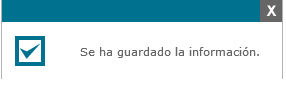
Figura 25:Adición Definición II
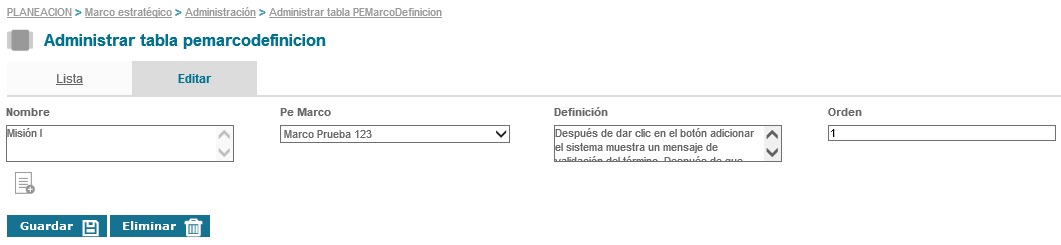
Figura 26:Adición Definición III
Después de guardada la información, regrese a la opción “Lista” para consultar las definiciones que se han creado y a que Marco Estratégico están asociadas. Existe el filtro de búsqueda por Marco Estratégico.
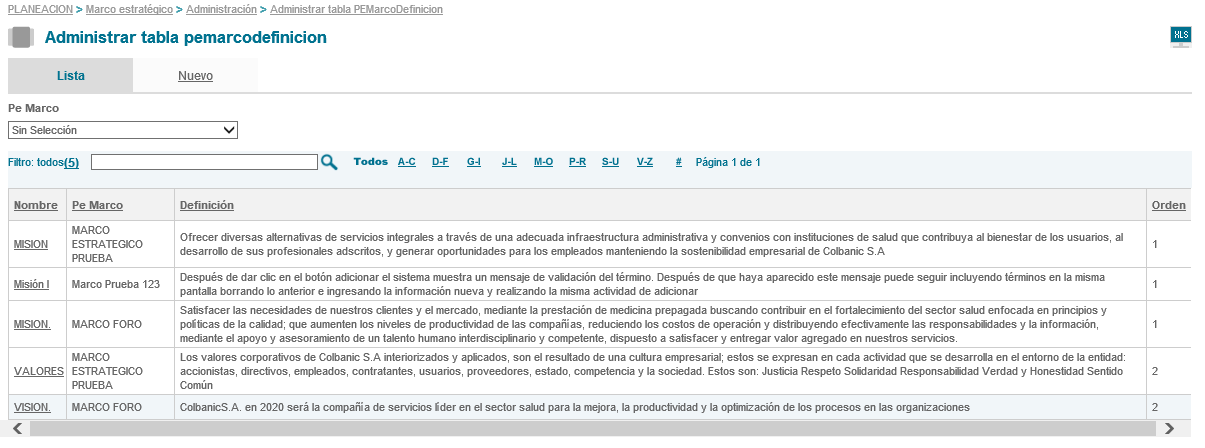
Figura 27:Filtro Definiciones.
Mapa Estratégico
Después de realizar la creación del marco estratégico se pueden asociar la cantidad de Mapas Estratégicos que requieran para el manejo de la Planeación Estratégica.
Para crear un Mapa Estratégico debe ingresar por la opción Planeación – Administración Mapas Estratégicos.
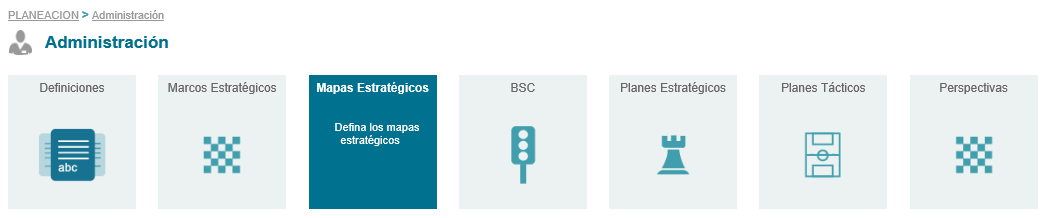
Figura 28:Administración de Mapas Estratégicos
Al ingresar por esta opción se muestra el listado de Mapas Estrategicos ya creados, para crear un mapa debe realizar clic en la opción Nuevo.
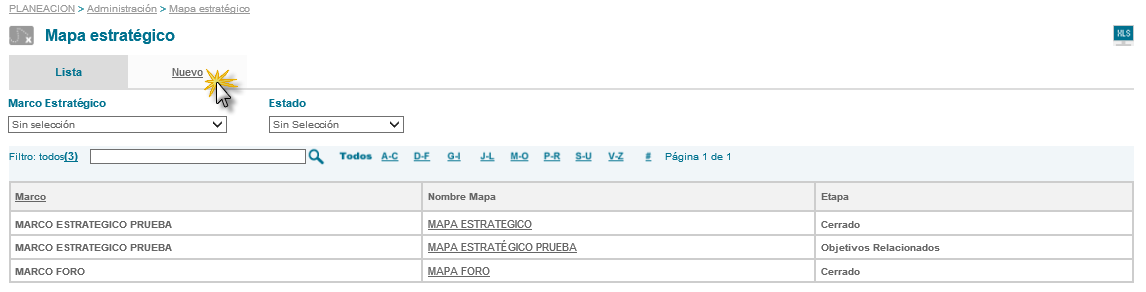
Figura 29:Nuevo Mapa Estratégico
Al dar clic en esta opción aparecerán los *campos para ingresar la información del Mapa Estratégico.
*Los campos son de carácter obligatorio para cerrar el mapa.
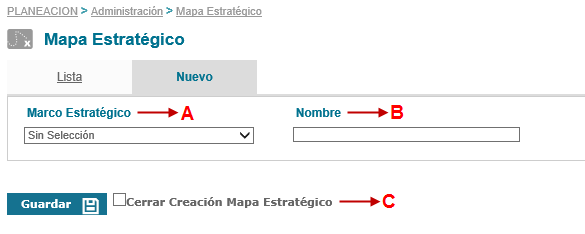
Figura 30:Creación de Mapa Estratégico
Marco Estratégico: Lista de Selección de Marcos Estratégicos ya creados y cerrados.
Nombre: Campo de texto añfanumérico para ingresar el nombre del Mapa Estratégico a crear.
Check box Cerrar Creación Mapa Estratético: Al realizar clic en esta casilla el sistema cerrará de forma automática la informacion inicial del mapa y ésta no se podrá modificar, mientras que la opción de guardar permite hacer cambios antes de darle clic en cerrar mapa.
NOTA: Después de guardar y cerrar el mapa se habilitará el botón eliminar en este caso podrá eliminar la información que acaba de adicionar
Ejemplo de creación de mapa estratégico
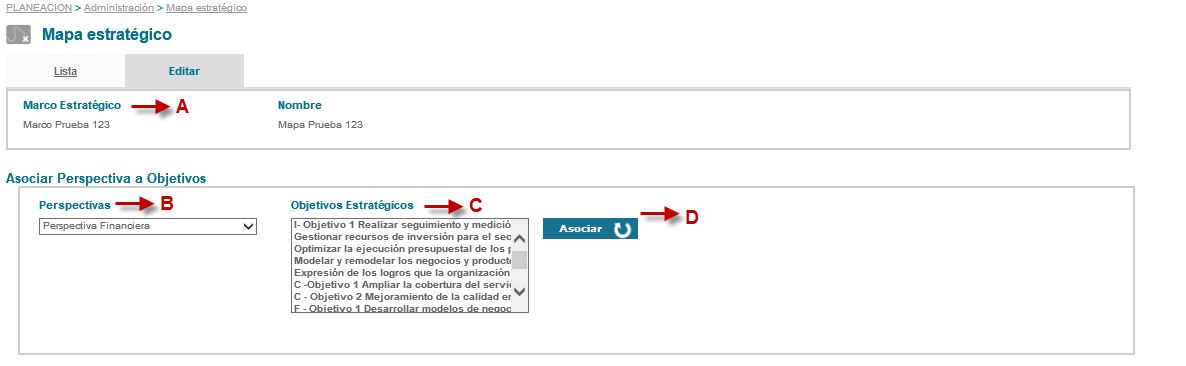
Figura 31:Creación de Mapa Estratégico
Datos Básicos del Mapa: Marco estratégico asociado y nombre del Mapa Estrategico.
Perspectivas: Lista de selección de tabla básica ya creada, asociación de perspectivas al Mapa Estratégico.
Objetivos Estratégicos: Al seleccionar la perspectiva se habilita la lista de objetivos de selección múltiple ya creados asociados a tipo de objetivo Nivel 1.
Boton Asociar: Dentro de esta etapa se realiza la asociación de las perspectivas con los objetivos estratégicos; cuando se han seleccionado objetivos por perspectiva la lista de objetivos va disminuyendo para las demás perspectivas, el sistema permite asociarle a una perspectiva más de un objetivo, esto debe realizarse mediante Ctrl+clic sobre los objetivos que requiera seleccionar y dar clic en el botón cada vez que requiera asociar una nueva perspectiva a otros objetivos estratégicos.
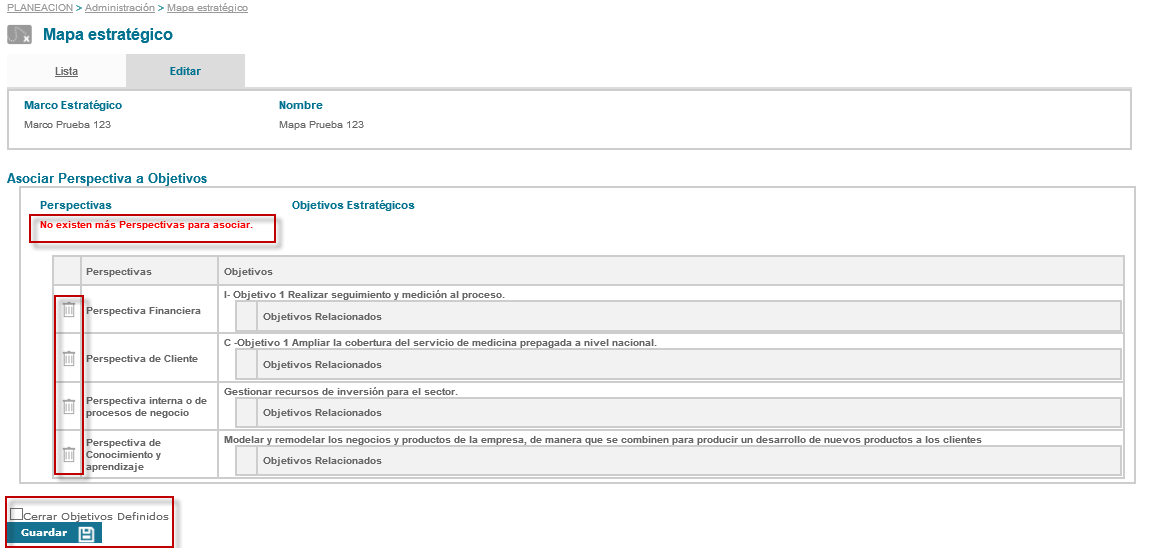
Figura 32:Creación de Mapa Estratégico
Al seleccionar a cada perspectiva mínimo un objetivo estratégico, aparecerá un mensaje en rojo “No existen más Perspectivas para asociar.” en la esquina inferior izquierda se habilitara un check box “Cerrar objetivos definidos”, debe seleccionarlo y dar clic en el botón “Guardar”, para que el sistema cierre la asociación de objetivos a perspectivas. En esta etapa es importante tener en cuenta que el sistema no permite seleccionar un mismo objetivo para dos perspectivas.
Adicional a esto en cada relación de perspectiva con Objetivos Estratégicos aparece la opción de eliminar ( )la relación entre estos, antes de cerrar la etapa se puede modificar ésta informacion.
)la relación entre estos, antes de cerrar la etapa se puede modificar ésta informacion.
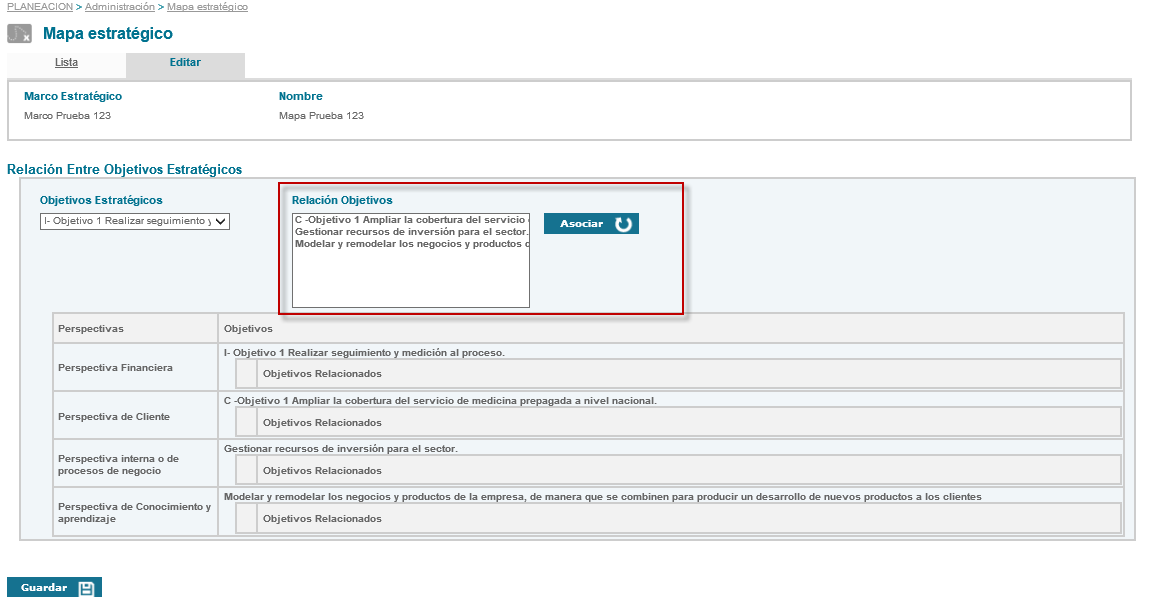
Figura 33:Mapa Estratégico – Relación Objetivos
Después del cierre de la primera etapa de asociación de objetivos, se habilita la relación de objetivos con objetivos (figura 35) (esta relación no es obligatoria, es decir a partir de este momento el usuario podrá empezar a definir el BSC).
Si y solo si, se han asignado a cada objetivo estratégico uno o varios objetivos relacionados aparecerá el check de cerrar definición de objetivos y existe también la opción de eliminar los ya relacionados.
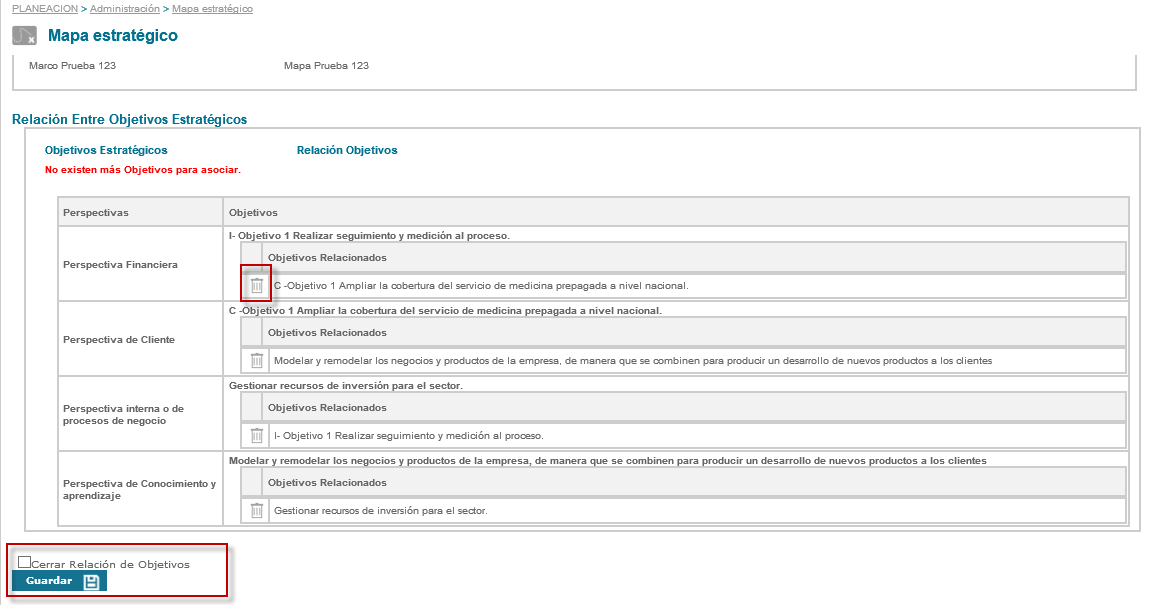
Figura 34:Mapa Estratégico – Relación Objetivos - Objetivos
Se debe marcar la casilla “Cerrar relación de objetivos” para poder cerrar esta etapa y luego dar clic en el botón guardar. Después de esto se mostrará un resumen de los objetivos estratégicos asociados a cada perspectiva y la relación de estos objetivos a un objetivo estratégico, esta relación definirá la segunda forma de visualización del Mapa Estratégico llamada “Relación Causa - Efecto”.
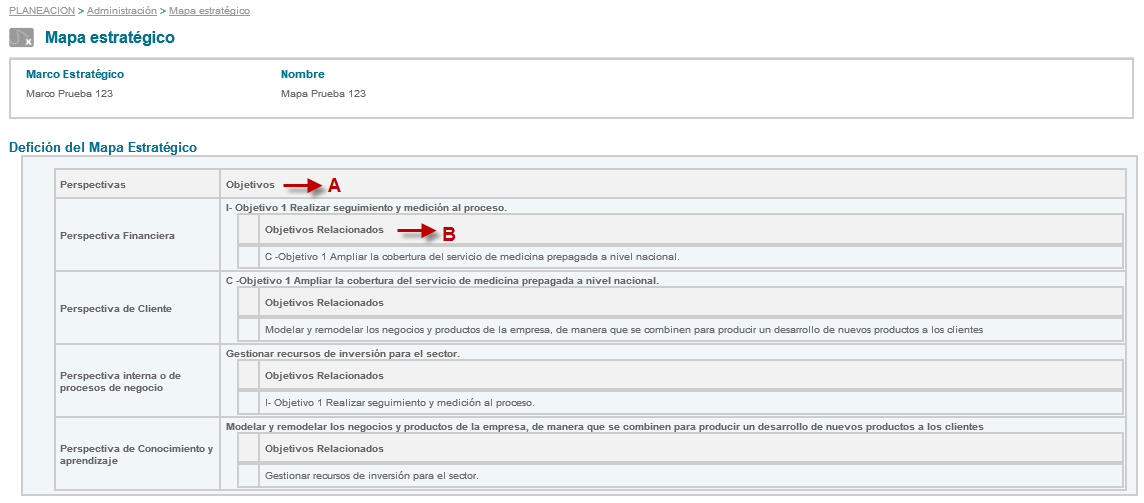
Figura 35:Mapa Estratégico – Relación Objetivos
Objetivo Estratégico
Relación de Objetivos Estratégicos con objetivos
Filtro de Mapas Estratégicos
Permite realizar búsquedas de mapas estratégicos creados
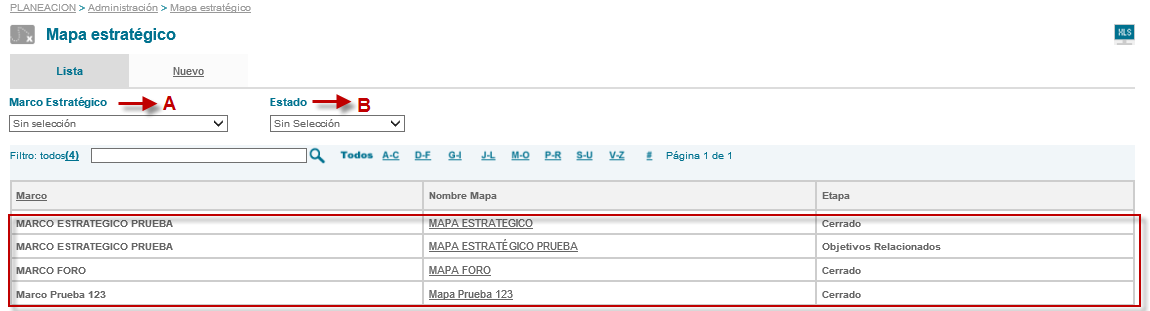
Figura 36:Mapa Estratégico – Relación Objetivos
Marco EstratégicoLista de selección de Marcos Estratégicos ya creados.
EstadoLista de selección del estado en el que se encuentra el Mapa Estratégico.
- Abierto. Indica que el mapa ha sido creado pero no se ha cerrado la identificación del mapa en el sistema
- Objetivos Definidos. indica que la definición del mapa ha sido cerrada y se encuentra en la etapa de selección de perspectivas y objetivos estratégicos.
- Objetivos Relacionados. selección de objetivos relacionados al objetivo estratégico que inicialmente se escogió para una perspectiva.
- Cerrado.cuando se ha cerrado la etapa de objetivos relacionados
BSC
Luego de crear el Mapa Estratégico, definir sus objetivos estratégicos y objetivos relacionados, puede iniciar con la creación del BSC, para realizar esta actividad debe ingresar por la opción de Planeación – Administración - BSC.
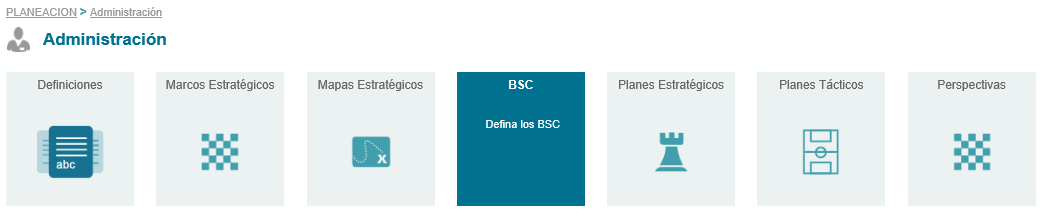
Figura 37:Administración de BSC
Al ingresar por esta opción inicialmente muestra los filtros del BSC, para crear un BSC debe dar clic en la opción Nuevo.
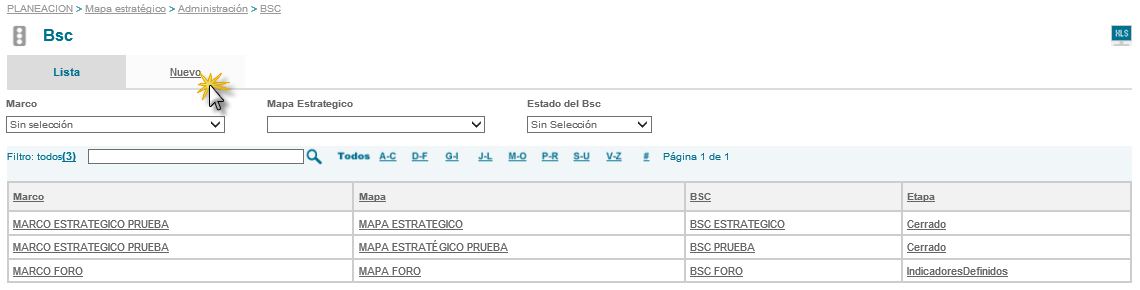
Figura 38:Nuevo BSC

Figura 39:Creación del BSC
Marco Estratégico Lista de selección de los Marcos Estratégicos ya creados.
Mapa Estratégico Al seleccionar el marco se activa la lista desplegable con los Mapas estratégicos asociados a ese Marco.
Nombre BSC Campo de texto para colocar nombre para identificar el BSC de ese Mapa Estratégico.
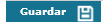 al dar clic en este icono se guardara la informacion en el sistema, habilitando las perspectivas del Mapa Estratégico con los objetivos estratégicos asociados y los indicadores creados previamente asociados a dichos objetivos
al dar clic en este icono se guardara la informacion en el sistema, habilitando las perspectivas del Mapa Estratégico con los objetivos estratégicos asociados y los indicadores creados previamente asociados a dichos objetivos
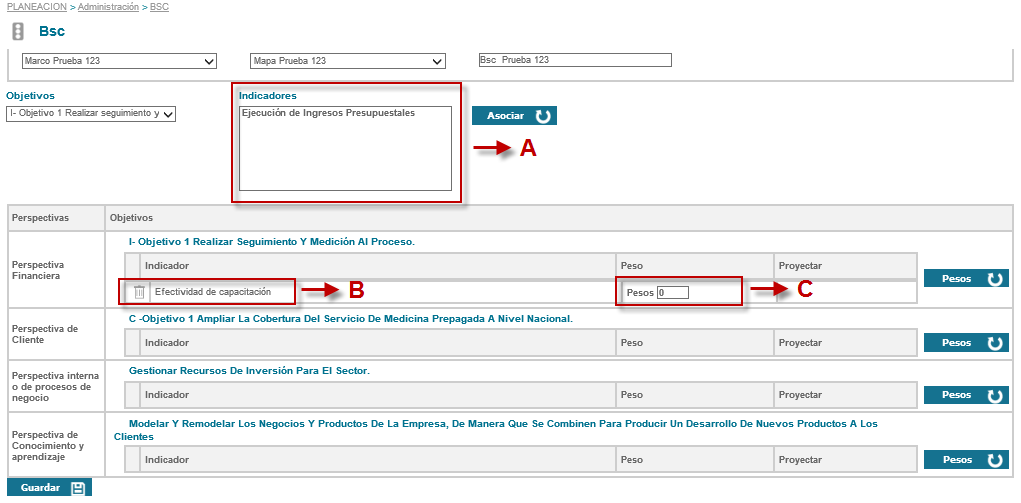
Figura 40:Creación de BSC
Cuadro de Indicadores Se visualizan los indicadores que han sido creados en ISOLUCIÓN y están asociados por lo menos a un objetivo estratégico. A partir de este cuadro podemos seleccionar los indicadores que deseemos para medir el objetivo estratégico.
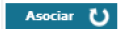 Este botón permite hacer la relacion de Objetivo – Indicador
Este botón permite hacer la relacion de Objetivo – Indicador
 Al ir asociando los indicadores existe la opcion de eliminar en caso de una selección equivoca.
Al ir asociando los indicadores existe la opcion de eliminar en caso de una selección equivoca.
Peso.permite asignar pesos iguales automáticamente con el boton a todos los indicadores asociados o tambien existe la opcion de asignar de manera manual.
a todos los indicadores asociados o tambien existe la opcion de asignar de manera manual.
Para cerrar la etapa cada objetivo debe tener mínimo un indicador asociado al igual que el peso; ya que si esto no ocurre el sistema no permitirá cerrar la etapa de definición de indicadores.
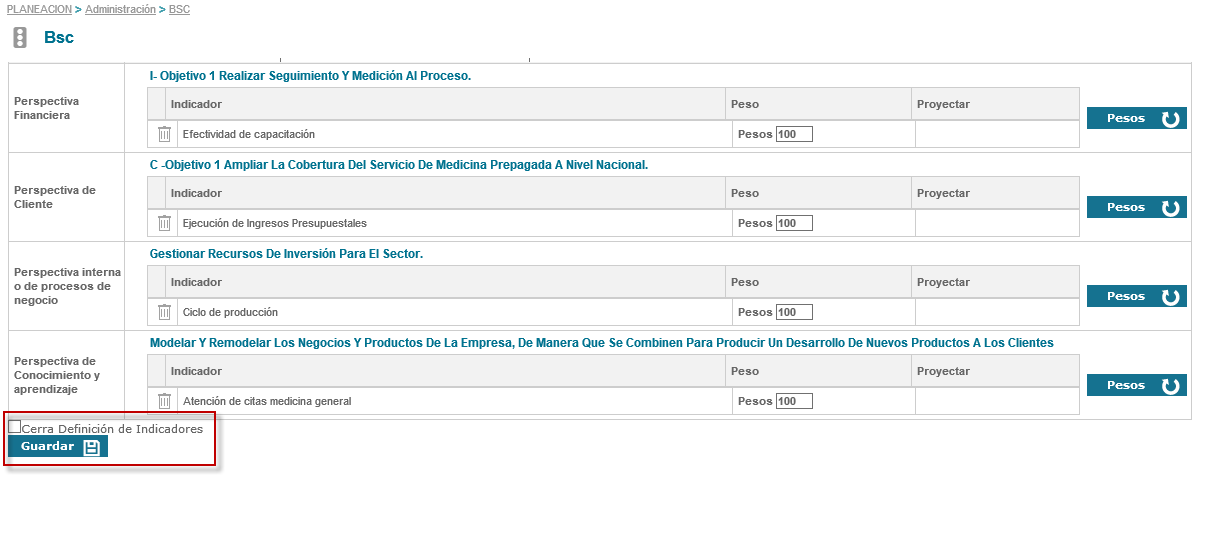
Figura 41:Definición de Indicadores- BSC
Luego de asociar a cada objetivo mínimo un indicador y colocarle el pesos respectivos, los pesos cuya sumatoria debe ser 100%, se debe marcar la casilla “cerrar definición de indicadores” ubicada en la parte inferior izquierda de la pantalla, luego de seleccionarlo debe dar clic en el botón guardar para que el sistema valide la información que acaba de ingresar.
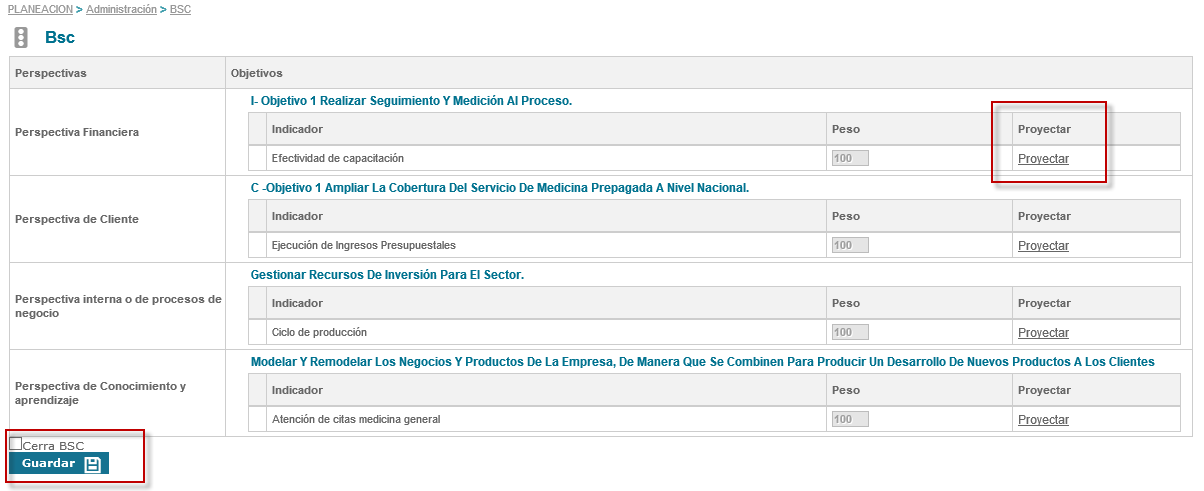
Figura 42:Proyección de Indicadores- BSC
Proyección Indicador. Este link permite realizar una proyección de los indicadores asociados bajo el ingreso del dato al campo valor estimado; debe tenerse en cuenta que la proyección se basa en la frecuencia de la medición, siendo como mínimo una frecuencia mensual y de ahí en adelante los que el cliente maneje bimensual, trimestral, semestral y anual. Esta proyección será opcional, de no realizarse el valor estimado de cada medición se ingresará al definir la medición real como sucede de forma estándar para el módulo de indicadores.
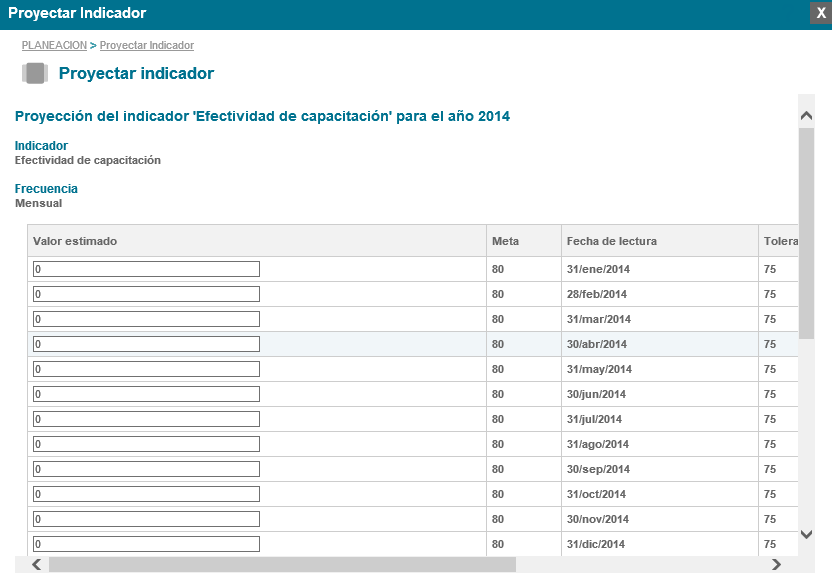
Figura 43:Proyección de Indicadores- BSC
Proyección Indicador. Al realizar clic en el link proyección indicador aparecerá la anterior ventana emergente la cual tiene un campo denominado “Valor Estimado” donde se deberá ingresar la información respectiva.
Valor Estimado. Campo Numerico donde se ingresa los valores que el cliente determine para la proyeccion.
Botón Guardar. En la parte inferior se visualiza y al darle clic en este botón permite guardar los valores estimados que se ingresaron en la ventana emergente, estos no se visualizarán inmediatamente si no que se podrán ver en el módulo de Indicadores y en los reportes del módulo de Planeación Estratégica.
En la figura 44 se visualiza en la parte final izquierda el check box “Cerrar bsc” debe marcar la casilla para que el sistema tome el cierre definitivo del BSC, cuando se haya realizado esta accion no permitira modificar informacion.
Filtro del BSC
Al ingresar a la opción de Planeacion - Administración - BSC por defecto aparece el filtro, el cual muestra el listado de los BSC asociados a un mapa estratégico existente.
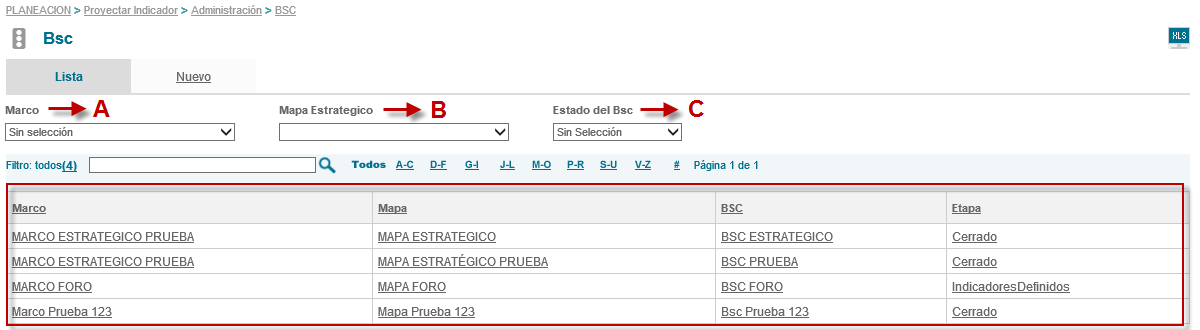
Figura 44:Filtros de búsqueda BSC
Marco Estratégico. Lista de selección de Marcos Estratégicos ya creados.
Mapa Estratégico. Lista de selección de Mapas Estratégicos ya creados
Estado. Lista de selección del estado en el que se encuentra el Mapa Estratégico.
- Abierto. BSC creado pero sin asociación de indicadores
- Indicadores Definidos. indica que todas las perspectivas y sus objetivos estratégicos ya tienen por lo menos un indicador asociado.
- Cerrado. BSCcompleto con los indicadores asociados y pesos definidos.
Planes Estratégicos
Esta opción permite agregar al BSC, el Plan Estratégico concerniente para la asignación de responsabilidades de proyectos o actividades. Debe ingresar por la opción Planeación – Administración - Planes Estratégicos.
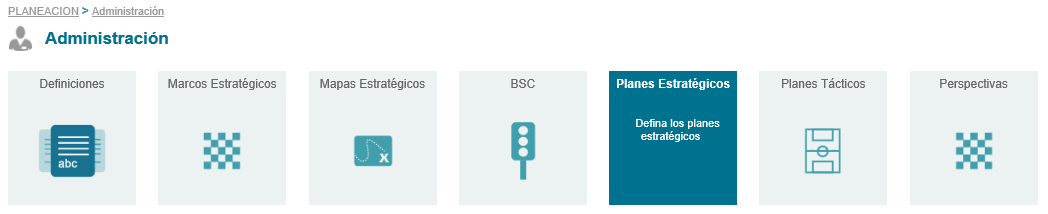
Figura 45:Administración de Planes Estratégicos
Al ingresar por esta opción inicialmente muestra los filtros del Planes Estratégicos, para crear un Plan Estratégico debe dar clic en la opción Nuevo.
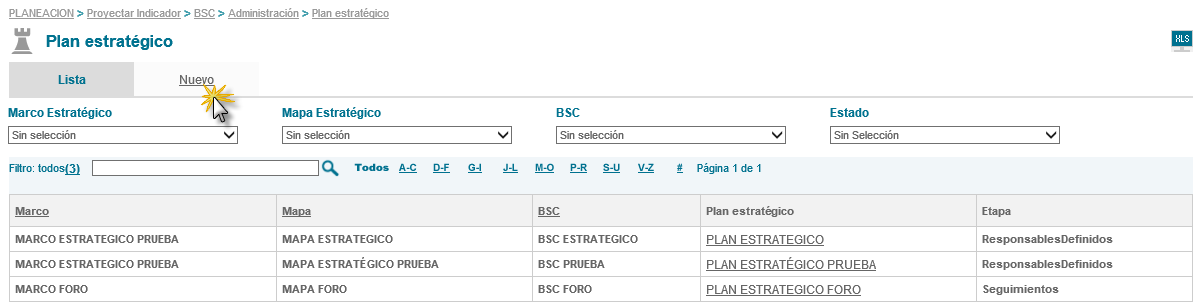
Figura 46:Nuevo de Plan Estratégico
Aparecerá una ventana donde permite adicionar los datos básicos del Plan Estratégico que está creando
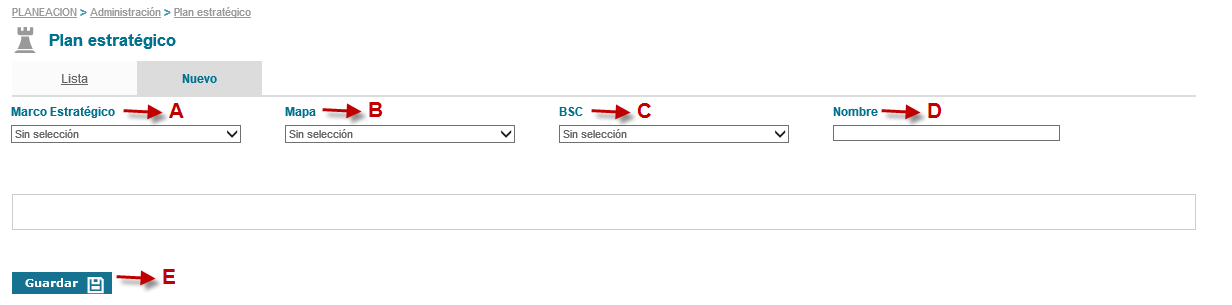
Figura 47:Adición de Plan Estratégico
Marco Estratégico. Lista de selección de los Marcos Estratégicos ya creados.
Mapa Estratégico. Al seleccionar el marco se activa la lista desplegable con los Mapas estratégicos asociados a ese Marco.
BSC.Lista de selección de los BSC creados.
Nombre.campo texto alfanumérico que permite ingresar el nombre del Plan Estratégico que va a crear.
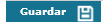 al realizar clic en este icono se guardara la informacion en el sistema, se habilitará la asociación de las iniciativas previamente creadas (Objetivos Nivel 2)
al realizar clic en este icono se guardara la informacion en el sistema, se habilitará la asociación de las iniciativas previamente creadas (Objetivos Nivel 2)
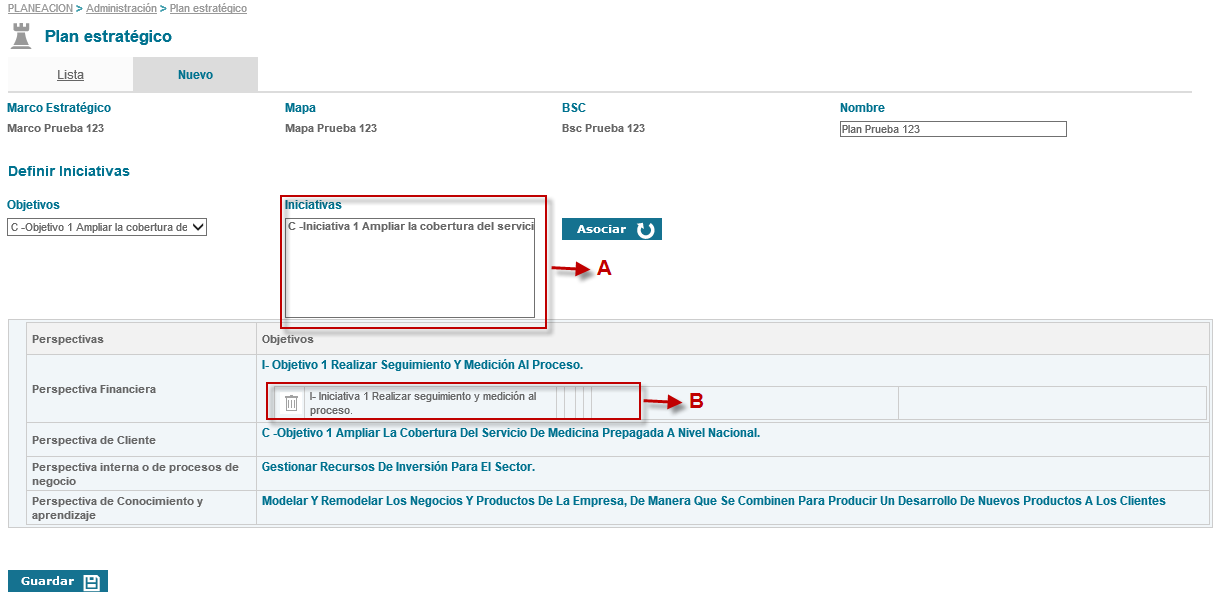
Figura 48:Relación de Iniciativa - Objetivos Plan Estratégico
Se visualiza el listado de Objetivos de nivel 2 (Iniciativas) para la asociación con objetivos estratégicos que ya previamente se cargaron.
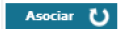 Permite hacer la relacion entre Iniciativas – Objetivos estrategicos
Permite hacer la relacion entre Iniciativas – Objetivos estrategicos
 Icono que permite quitar la iniciativa agregada en caso de selección equívoca
Icono que permite quitar la iniciativa agregada en caso de selección equívoca
Luego de seleccionar para cada Objetivo Estratégico una Iniciativa debe dar clic en el botón “Guardar” para que la información quede cargada en el aplicativo.
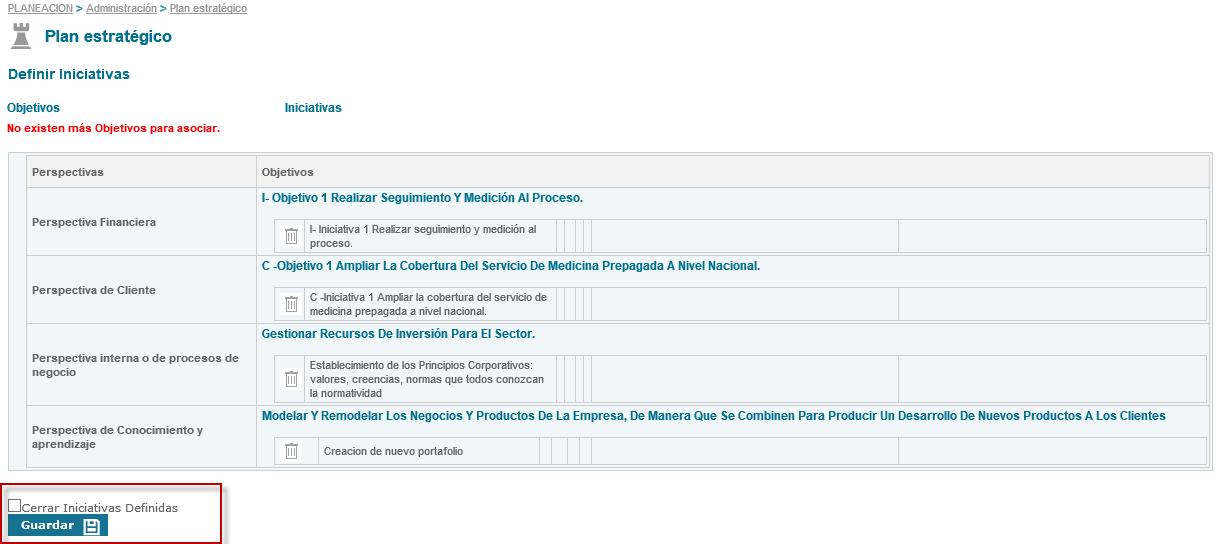
Figura 49:Iniciativas definidas – Plan Estratégico
Cuando la información esta completa debe marcar la casilla “Cerrar iniciativas definidas” y dar clic en el botón Guardar. Al cerrar la definición de iniciativas se habilitan los campos de asociación de indicadores.
Nota: Es importante que estos indicadores estén creados y relacionados a la iniciativa correspondiente previamente desde la creación del indicador para que aparezcan dentro de la lista de selección del recuadro “Relacionar Indicadores”
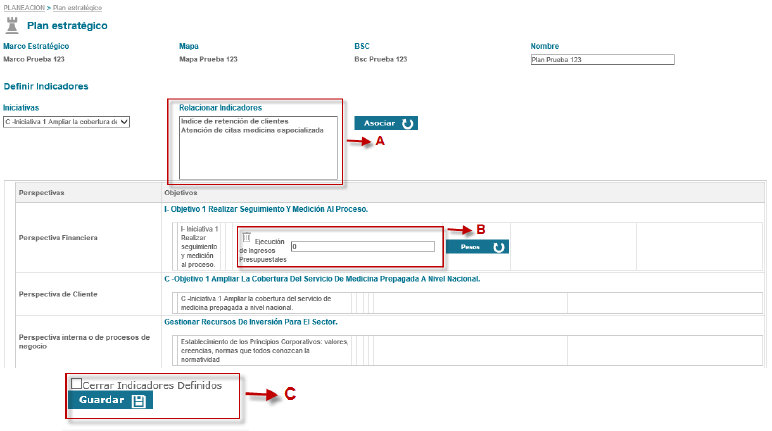
Figura 50:Indicadores Definidos – Plan Estratégico
Relacionar Indicadores.Se visualiza la lista de los indicadores que han sido creados en ISOLUCIÓN y que están asociados a una iniciativa. A partir de este cuadro podemos seleccionar los indicadores que deseemos para medir las iniciativas.
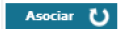 Permite hacer la relacion de Iniciativa – Indicador
Permite hacer la relacion de Iniciativa – Indicador
 Icono que permite quitar la iniciativa agregada en caso de selección equívoca
Icono que permite quitar la iniciativa agregada en caso de selección equívoca
Peso. permite asignar pesos iguales automáticamente con el boton  a todos los indicadores asociados o tambien existe la opcion de asignarlos de manera manual.
a todos los indicadores asociados o tambien existe la opcion de asignarlos de manera manual.
Guardar.Esta opción le permite editar la información las veces que sea necesario. Al marcar la casilla “Cerrar Indicadores definidos” se habilitan los campos de proyección y la asignación de responsables en las actividades.
NOTA: Para cerrar la etapa no es obligatorio que cada iniciativa tenga un indicador asociado.
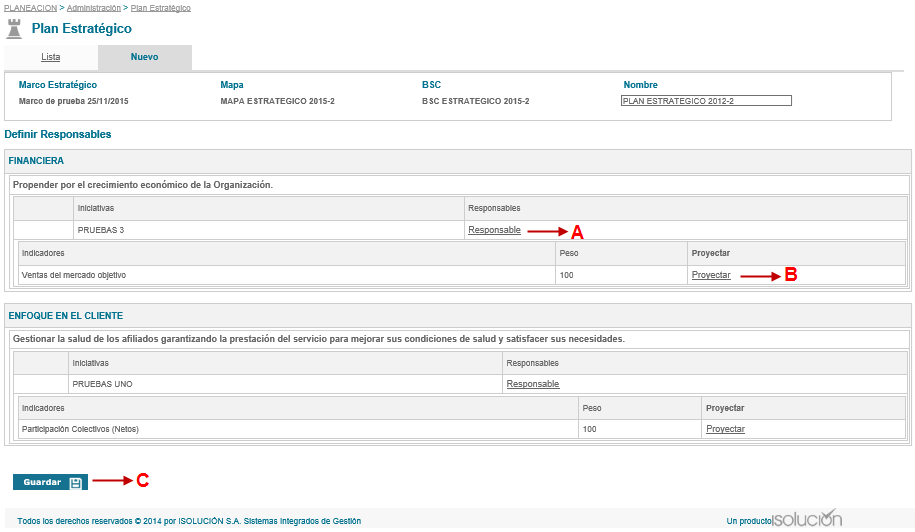
Figura 51:Responsables – Plan Estratégico
Responsable. Al realizar clic en este link aparecerá una ventana emergente la cual traerá todos los usuarios de ISOLUCIÓN y podrá seleccionar uno.
- Fecha de compromiso. Haga clic en el icono del Calendario para seleccionar la fecha en la que debe finalizar la actividad.
- Tarea.En el campo de texto que por default trae: “Ha sido asignado como responsable de la siguiente iniciativa:” y ubica la iniciativa a la cual se le está colocando un responsable, sin embargo se puede realizar el cambio del texto si así lo requiere. Se debe definir el responsable para cada iniciativa, es obligatorio, de lo contrario el sistema No mostrara el check box “Cerrar responsables definidos” para cerrar la etapa. Cuando los responsables se han definido guarde la información para poder cerrar la etapa.
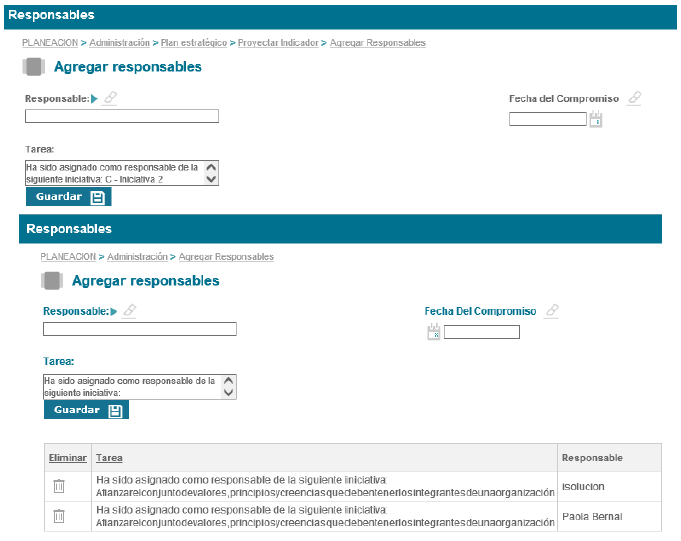
Figura 52:Responsables – Plan Estratégico
Despues de cerrar la etapa al usuario que se asigna como responsable de la iniciativa le llega una tarea al Home de ISOlucion para que la gestione y realice el seguimiento. Se pueden asignar varios responsables a una Iniciativa. Asi mismo se pueden eliminar actividades agendadas a estos usuarios.
Nota: Solo se agendaran dichas tareas cuando se cierre la etapa de definición de responsables.
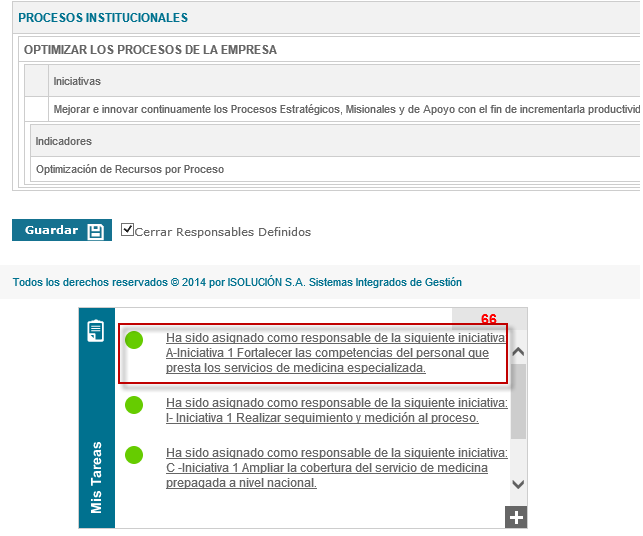
Figura 53:Tarea – Plan Estratégico
Al consultar la tarea ésta lo llevara al plan Estrategico donde encontrara el link de “Responsables y seguimientos”.
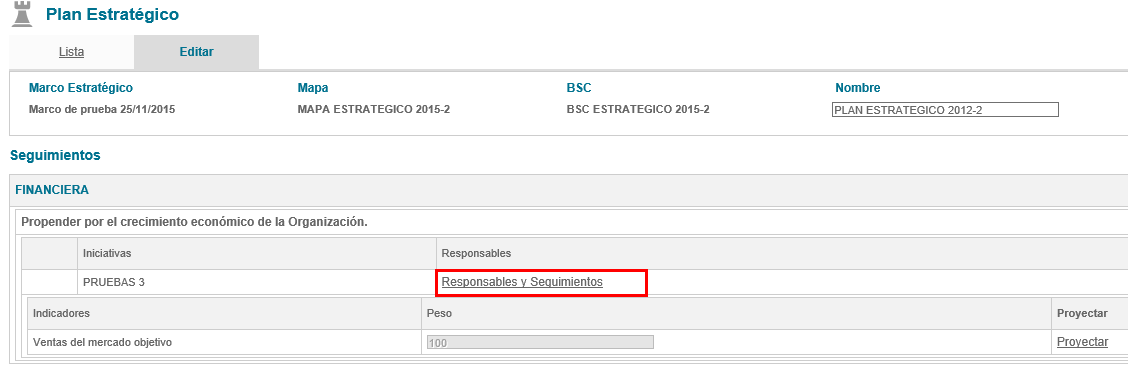
Figura 54:Seguimientos a actividades
Debe hacer clic en el link y se abrirá una ventana emergente en la cual vera un link de “Seguimientos” asociado a la tarea asignada al hacer clic en ese vinculo se abrirá una nueva ventana emergente en la cual esta habilitado un campo de texto para ingresar la información del seguimiento a la ejecución de la tarea. Se pueden hacer todos los seguimientos que sean necesarios.
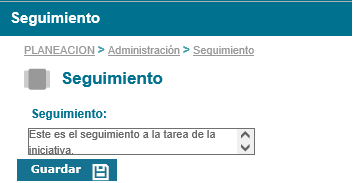
Figura 55:Realizar el seguimiento
Proyectar. las iniciativas que tengan un indicador asociado les aparecerá la opción de “Proyectar”, este link permite realizar una proyección de los indicadores asociados bajo el ingreso del dato valor estimado; debe tenerse en cuenta que la proyección se basa en la frecuencia de la medición, siendo como mínimo la mensual y de ahí en adelante los que el cliente maneje, por ejemplo: bimensual, trimestral, semestral y anual
Guardar. Cuando todas las tareas tienen un responsable asignado se da clic en el botón guardar para que las tareas se agenden. Despues de que se realice por lo menos un seguimiento a cada tarea se habilitara la casilla “Cerrar Plan”. Cuando se cierra el plan estratégico no es posible realizar mas seguimientos y se puede pasar a la siguiente etapa.

Filtro Planes Estratégicos
Al ingresar a la opción de Administración - Plan Estratégico, por defecto aparece el filtro, el cual permite localizar rápidamente los planes estratégicos asociados al BSC.
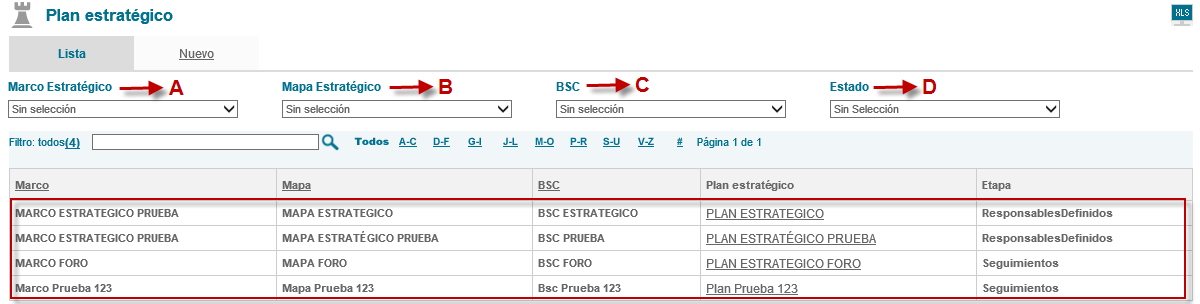
Figura 56:Filtro Plan Estratégico
Marco Estratégico. Lista de selección de Marcos Estratégicos ya creados y cerrados
Mapa Estratégico. Lista de selección de Mapas Estratégicos ya creados.
BSC Lista de selección de BSC ya creados y cerrados.
Estado Lista de selección del estado en el que se encuentra el Plan Estratégico.
- Abierto. Se encuentra en estado abierto cuando se ha creado el plan estratégico pero sin definirle iniciativas
- Iniciativas Definidas.Este estado significa que se ha definido y cerrado las iniciativas a cada objetivo estratégico del mapa
- Responsables Definidos. significa que se han seleccionado los responsables del cumplimiento de las iniciativas, y las fechas de inicio de estas actividades
- Seguimientos.Significa que los responsables de las tareas pueden realizar los seguimientos correspondientes.
- Cerrado:Plan Estratégico completo con los indicadores asociados y pesos definidos.
Planes Tácticos
Debe ingresar por la opción Planeación – Administración - Planes Tácticos
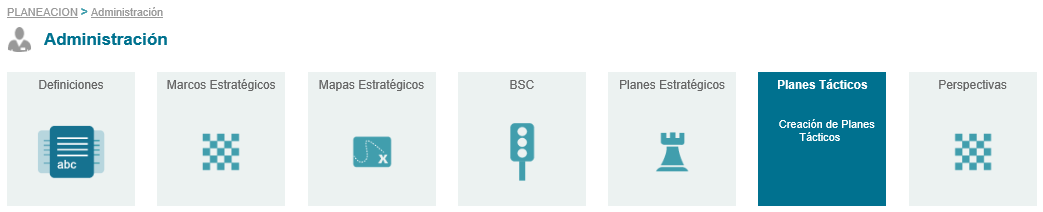
Figura 57:Administración de Planes Tácticos
Al ingresar por esta opción inicialmente muestra los filtros de Planes Tácticos ya creados, para crear un Plan Táctico debe realizar clic en la opción nuevo.
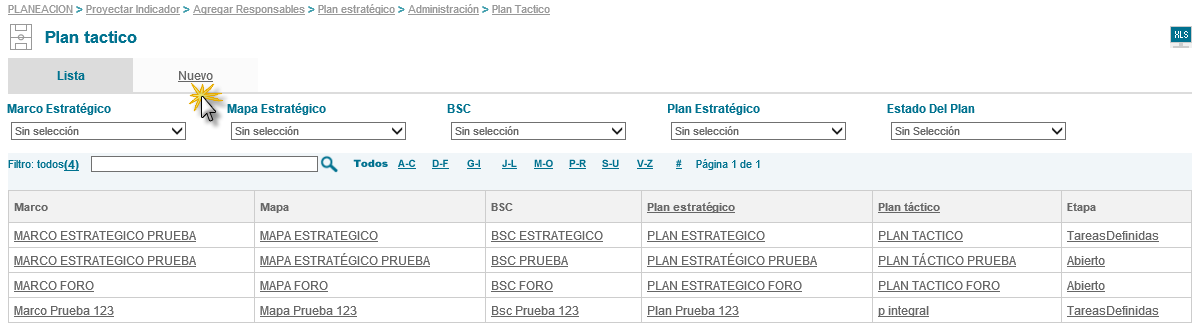
Figura 58:Nuevo de Plan Táctico
Aparecerá una ventana donde permite inscribir los datos básicos del Plan Táctico que está creando
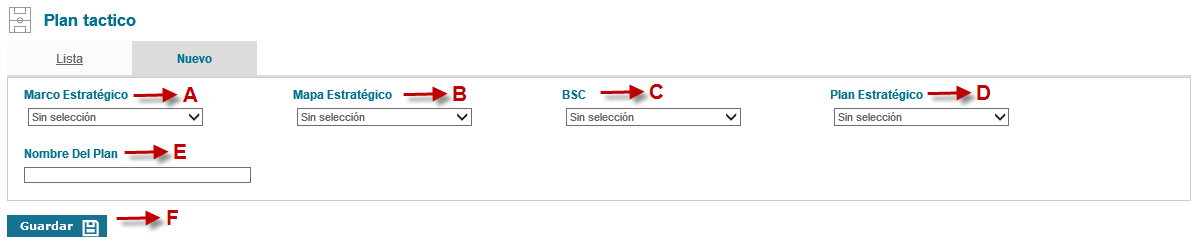
Figura 59:Nuevo de Plan Táctico
Marco Estratégico. Lista de selección de los Marcos Estratégicos ya creados y cerrados.
Mapa Estratégico. Al seleccionar el marco se activa la lista desplegable con los Mapas estratégicos asociados al marco.
BSC.Al seleccionar el Mapa estratégico se activa la lista desplegable del BSC asociado al Mapa estratégico.
Plan Estratégico.Al seleccionar el BSC se activa la lista de selección del Plan Estratégico asociados al BSC.
Nombre. Campo texto alfanumérico para ingresar el nombre del Plan Táctico que va a crear.
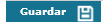 al realizar clic en este icono se guardara la información en el sistema, se habilitará una columna con las iniciativas que previamente se escogieron en el Plan Estratégico
al realizar clic en este icono se guardara la información en el sistema, se habilitará una columna con las iniciativas que previamente se escogieron en el Plan Estratégico
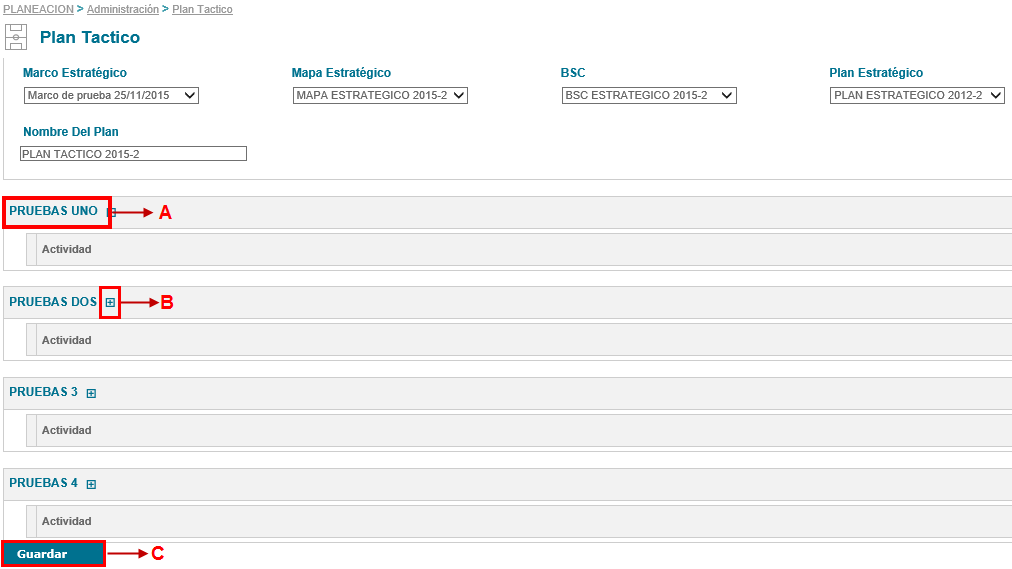
Figura 60:Nuevo de Plan Táctico
Nombre Iniciativa. Iniciativas seleccionadas previamente en el Plan Estratégico.
Mas Icono que abre una ventana emergente, contiene un campo de texto alfanumérico que permite ingresar la descripción de las actividades para el cumplimiento de las iniciativas. Luego debe dar clic en el botón Asociar para que la información quede guardada.
Icono que abre una ventana emergente, contiene un campo de texto alfanumérico que permite ingresar la descripción de las actividades para el cumplimiento de las iniciativas. Luego debe dar clic en el botón Asociar para que la información quede guardada.
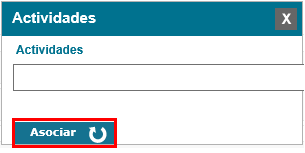
Figura 61:Asociacion de actividades a Iniciativas
Al hacer la asignación de actividades éstas se podrán visualizar antes de cerrar la etapa y la opción de eliminar en caso de colocar información errada.
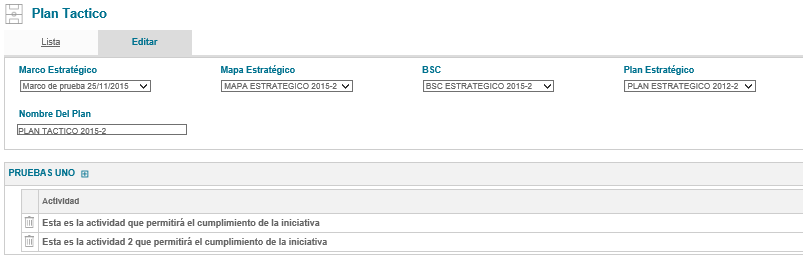
Figura 62: Nuevo de Plan Táctico
Cuando se han definido todas las actividades para dar cumplimiento a las iniciativas, se puede seleccionar el check box “Cerrar definición de actividades”, todas las iniciativas deben tener actividades de lo contrario el sistema no permitirá el cierre de esta etapa.
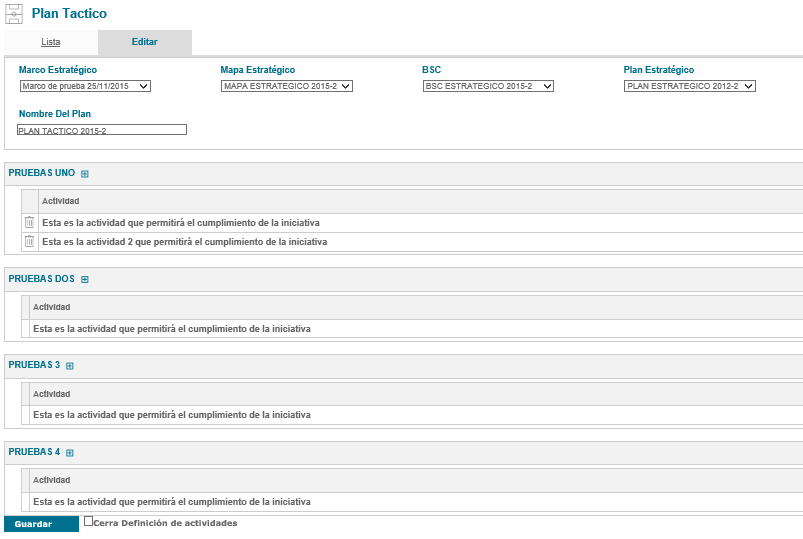
Figura 63: Cierre de Actividades
Luego de cerrar la etapa de Actividades definidas se pasa a la siguiente que es la definicion de los indicadores que mediran esas actividades. Esta selección de indicadores no es obligatoria para cerrar esta etapa del plan táctico.
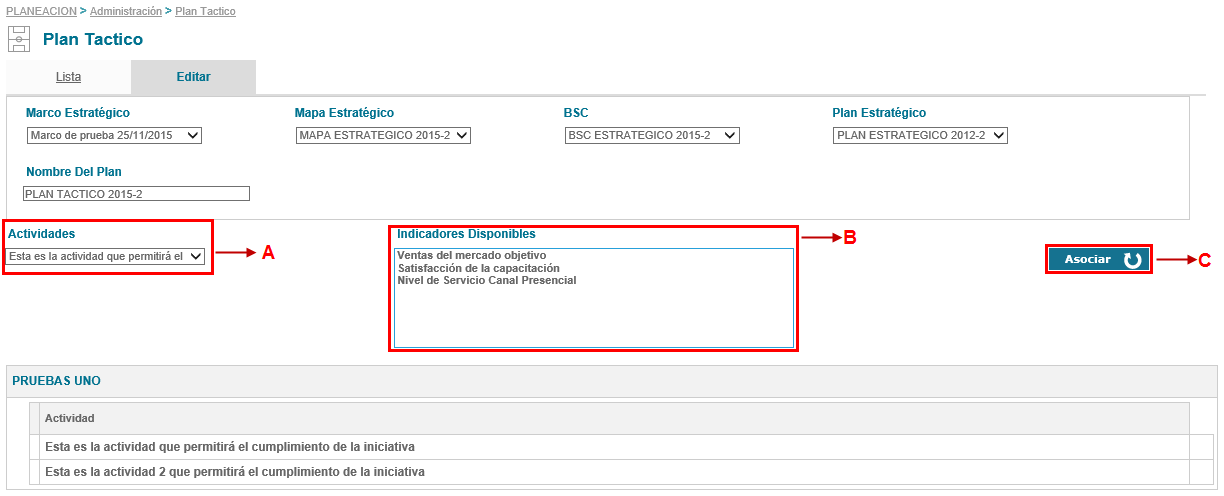
Figura 64: Nuevo de Plan Táctico
Actividad. Selección de las actividades asociadas al Plan tactico
Cuadro Indicadores:Aquí se visualiza la lista de los indicadores que han sido creados en ISOLUCIÓN y asociados a la iniciativa correspondiente. A partir de este podemos seleccionar los indicadores que medirán las iniciativas.
Asociar:Botón que permite asociar el indicador seleccionado a la iniciativa.
Luego de asociar los indicadores, o si se prefiere no asociarlos, es posible continuar a la siguiente etapa del Plan Tactico marcando la casilla “Cerrar Definicion de Indicadores”

Después de cerrar la etapa, se activaran los links para asignar las tareas, los responsables y las fechas de compromiso para las actividades del plan tactico.
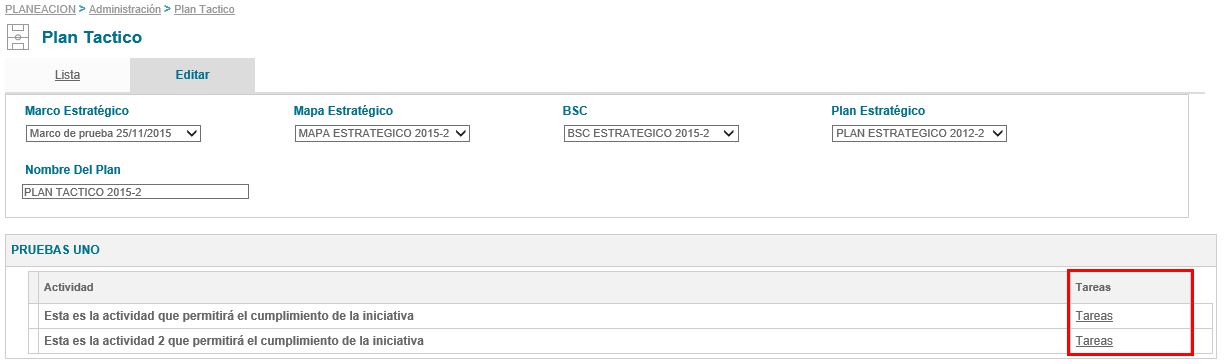
Figura 65: Nuevo de Plan Táctico
Tareas.Al realizar clic en este link aparecerá una ventana emergente.
- Responsable: Lista de selección debera seleccionar un responsable haciendo clic en ![]() la cual traerá todos los usuarios de ISOLUCIÓN y podrá seleccionar uno.
la cual traerá todos los usuarios de ISOLUCIÓN y podrá seleccionar uno.
-Fecha de compromiso: Icono que permite seleccionar la fecha en la que debe finalizar la actividad.
-Tarea: Campo de texto que por default trae: “Ha sido asignado como responsable de la siguiente iniciativa:” y ubica la iniciativa a la cual se le está colocando un responsable, sin embargo se puede realizar el cambio si lo requiere con otro texto. Se debe definir el responsable para cada iniciativa, es obligatorio, de lo contrario el sistema NO mostrara el check box cerrar la etapa de definición de responsables.
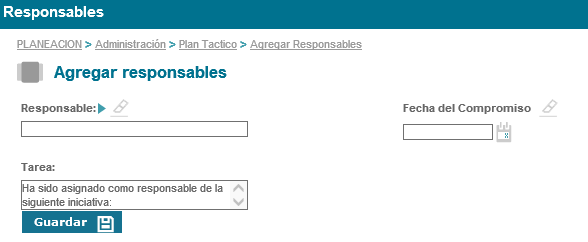
Figura 66: Responsables – Plan Táctico
Todas las actividades de las iniciativas deben tener un responsable, después de esto debe dar clic en el botón Guardar del Plan Táctico y marcar la casilla “Cerrar Plan” para que Todas las tareas se agenden a cada uno de los responsables asignados. Luego de esto cada responsable en el Home de ISOLUCION encontrara la notificación.
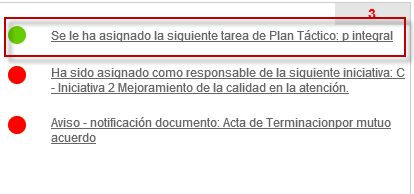
Figura 67: Tarea – Plan Táctico
Filtro Planes Tácticos
Al ingresar a la opción de Administración – Plan Táctico, por defecto aparece el filtro, el cual permite localizar rápidamente los Planes Tácticos creados
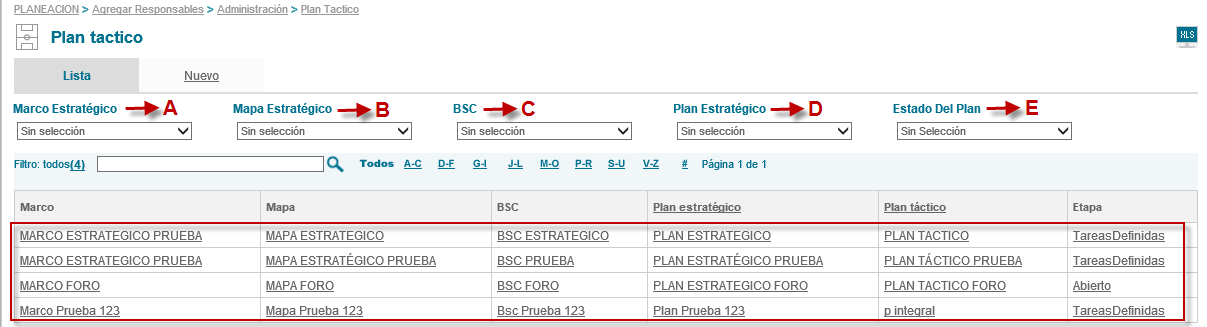
Figura 68: Filtro Plan táctico
Marco Estratégico. Lista de selección de Marcos Estratégicos ya creados.
Mapa Estratégico. Lista de selección de Mapas Estratégicos ya creados
BSC Lista de selección de BSC ya creados
Plan Estratégico Lista de selección de Planes Estratégicos ya creados
- Estado. Lista de selección del estado en el que se encuentra el Plan Táctico.
- Abierto.Se encuentra en estado abierto cuando se ha creado el Plan Táctico pero sin definirle las actividades
- Actividades Definidas.Este estado significa que se ha definido y cerrado las actividades a cada iniciativa del Plan Estratégico
- Tareas Definidas.Es este estado se han definido los responsables de ejecutar las actividades que darán cumplimiento a las Iniciativas del Plan Tactico
- Cerrado:Plan Táctico completo.
Marco Estratégico
Al finalizar la definicion de su Planeación Estratégica en ISOLUCION esta podrá visualizarse haciendo clic en el Módulo de Planeación menú Marco Estratégico, aquí podrá visualizar la imagen que definió en el Marco Estratégico, las definiciones asociadas a este y una tabla en donde se relacionarán los mapas estratégicos, BSC, planes estratégicos y planes tácticos, los cuales a su vez tendrán un link para consultar su contenido.
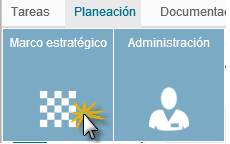
Figura 69: Marco Estratégico
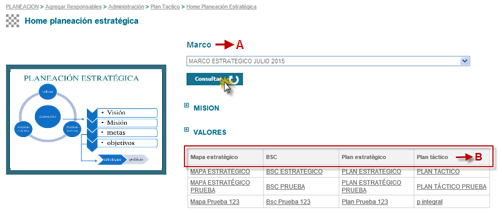
Figura 70: Marco Estratégico
MarcoLista de selección que permite seleccionar el marco estrategico que se desea consultar de una lista de Marcos Estratégicos creados.
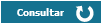 Después de seleccionadar un Marco debe hacer clic en el botón consultar para que el sistema muestre los datos solicitados.
Después de seleccionadar un Marco debe hacer clic en el botón consultar para que el sistema muestre los datos solicitados.
Cuadro de Planeación Estratégica:aquí se mostrarán los mapas estratégicos, BSC, Plan Estratégico y Planes Tácticos asociados al Marco Estratégico creado. Al hacer clic en el link de mapa estratégico se mostrará la información del mapa en los objetivos estratégicos relacionados.
MAPA ESTRATEGICO
Mapa Estratégico. Allí se visualiza los objetivos estratégicos (nivel I) asociados a cada perspectiva.
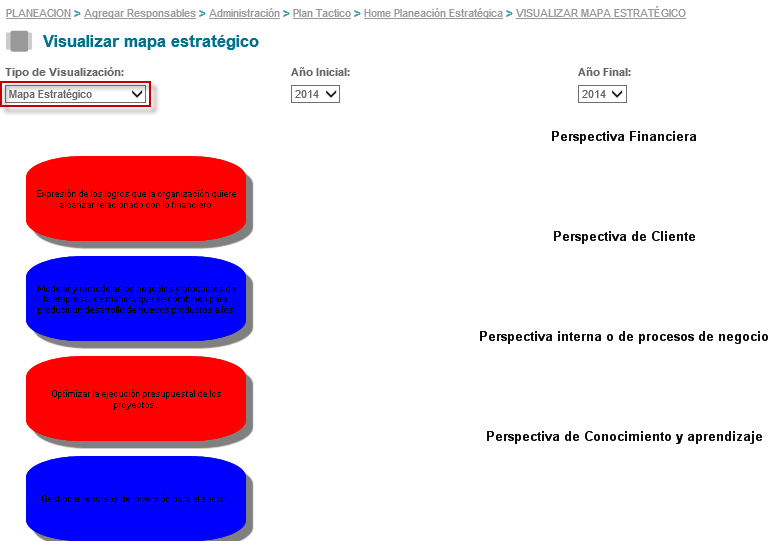
Figura 71: Visualización Mapa Estratégico
Tipo de visualización relación causa – efecto
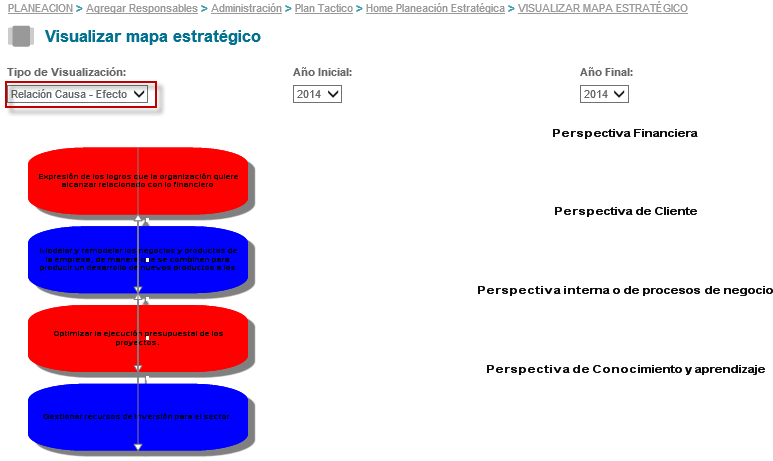
Figura 72: Visualización Mapa Estratégico II
Tipo de Visualizacion Detalle de objetivos
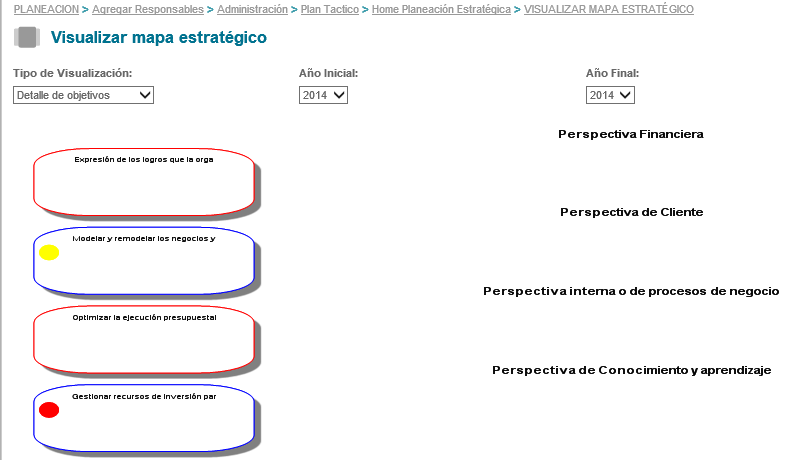
Figura 73: Visualización Mapa Estratégico III
Los colores de las cajas representan el porcentaje de cumplimiento del objetivo, estos dependen de la configuración de los valores en los rangos de minimo, esperado y optimo. Se tiene en cuenta el porcentaje de cumplimiento del(los) indicador(es), (real vs. Estimado), que lo mide y es ubicado en el rango correspondiente. Se muestra el significado de los colores:
VISUALIZAR MAPA ESTRATÉGICO

ROJO: El porcentaje de cumplimiento de la ultima medición del indicador en el periodo del marco estratégico es inferior al minimo del objetivo.
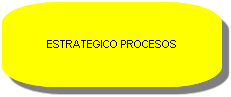
AMARILLO: El porcentaje de cumplimiento de la ultima medición del indicador en el periodo del marco estratégico esta entre el minimo y el esperado.

VERDE: El porcentaje de cumplimiento de la ultima medición del indicador en el periodo del marco estratégico esta entre el esperado y el optimo

AZUL: El porcentaje de cumplimiento de la ultima medición del indicador en el periodo del marco estratégico y es superior o igual al optimo del objetivo.
LINK BSC
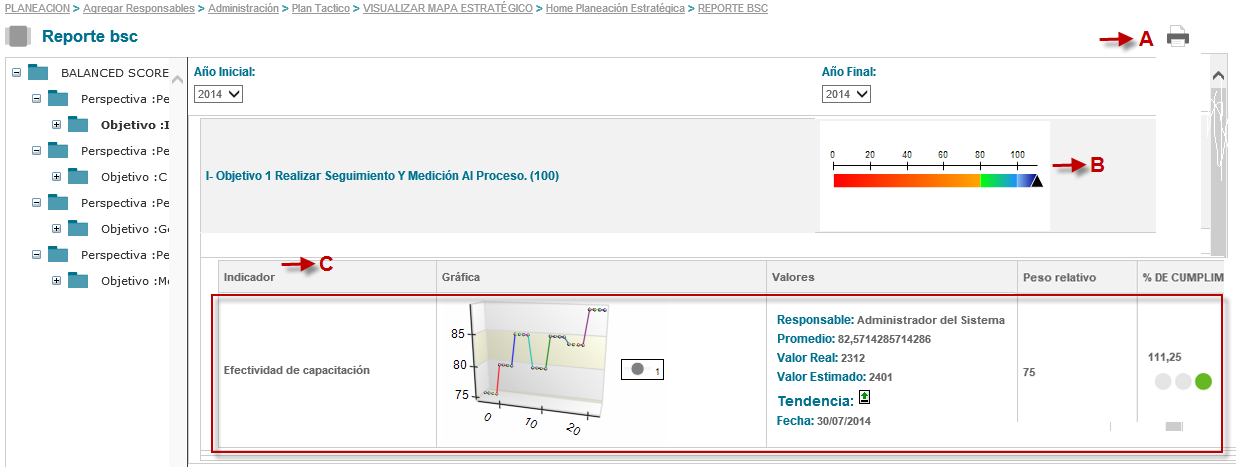
Figura 74:Visualización BSC
Opcion de Impresion: link que permite imprimir la ficha de los indicadores que se muestran.
Piston de cumplimiento del objetivo (color de la caja véase Mapa Estrategico).
Cuadro de Indicadores asociados por perspectiva. La columna de % de cumplimiento muestra el % de cumplimiento del indicador (real vs. Meta); el semáforo representa la posición de la medición con respecto a las tolerancias. (Vease Manual de Indicadores)
Avance Trimestral/p>
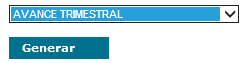
Figura 75:Reporte BSC
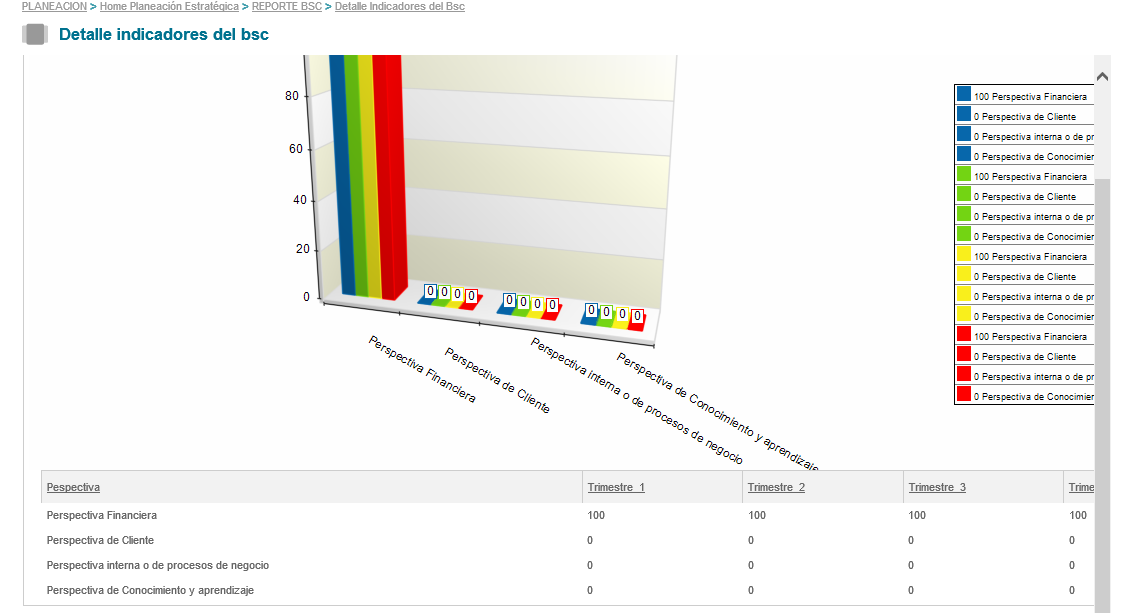
Figura 76:Avance Trimestral
Los valores que se muestran por perspectiva en cada trimestre son el promedio del porcentaje de cumplimiento del indicador y son calculados mediante el valor real vs. Estimado de las mediciones de cada indicador en ese trimestre.
La segunda opción “Detallado de Indicadores” muestra un cuadro de resumen desde las perspectivas propuestas hasta los indicadores y su cumplimiento.
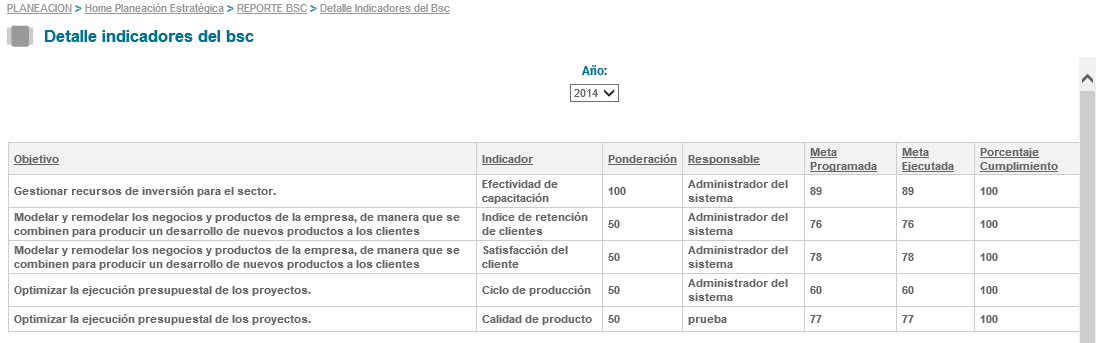
Figura 77:Detallado de indicadores BSC
Haciendo una relación con la información de los indicadores y los nombres de las columnas del cuadro, tenemos que:

Existe una lista de selección en la parte superior del cuadro que permite elegir los años que contiene el marco estrategico que se selecciono.
LINK PLAN ESTRATEGICO
Este muestra una información similar al Mapa estratégico indicando desde las perspectivas, pasando por los objetivos estratégicos pero de forma adicional muestra los responsables de las iniciativas, su fecha de compromiso y la opción para consultar los seguimientos que se hayan definido para las mismas a través del permiso correspondiente.
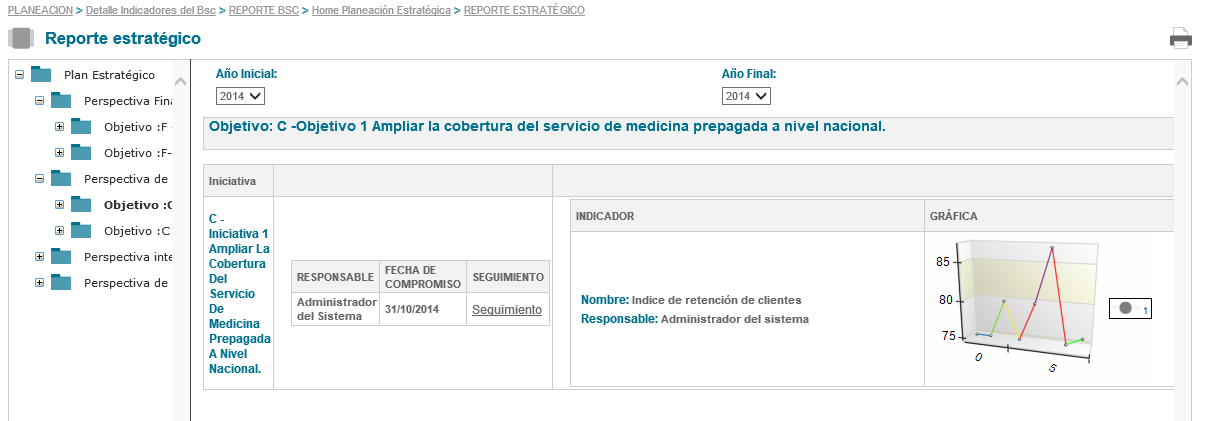
Figura 78:Detallado de indicadores
Permite realizar seguimientos al Plan Estratégico.
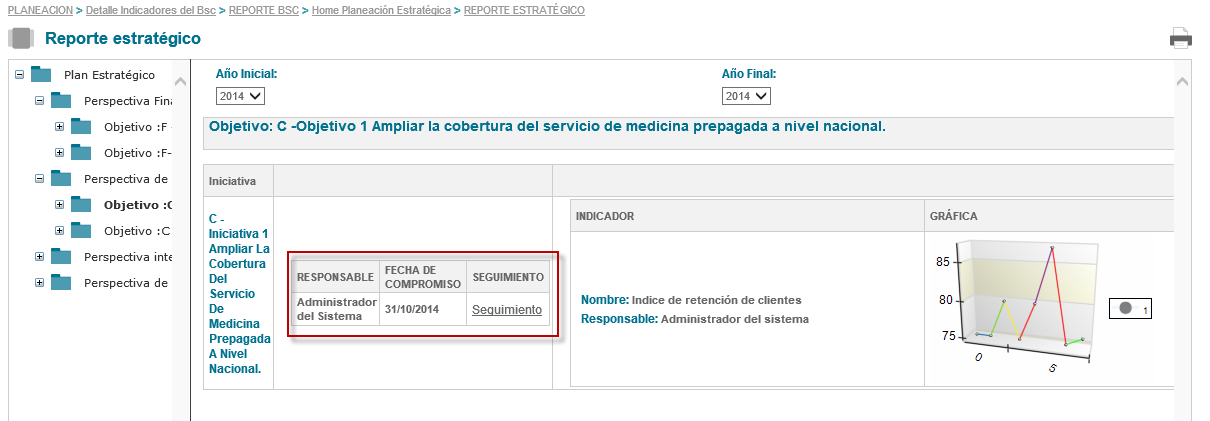
Figura 79:Plan Estrategico
Luego de hacerle clic al link de “Seguimiento”, aparecerá una ventana donde muestra un cuadro texto; en el cual se puede colocar la observación al respecto, cuando se realiza clic en guardar, este coloca el seguimiento en una lista, donde ubica la fecha y usuario que generó el seguimiento.
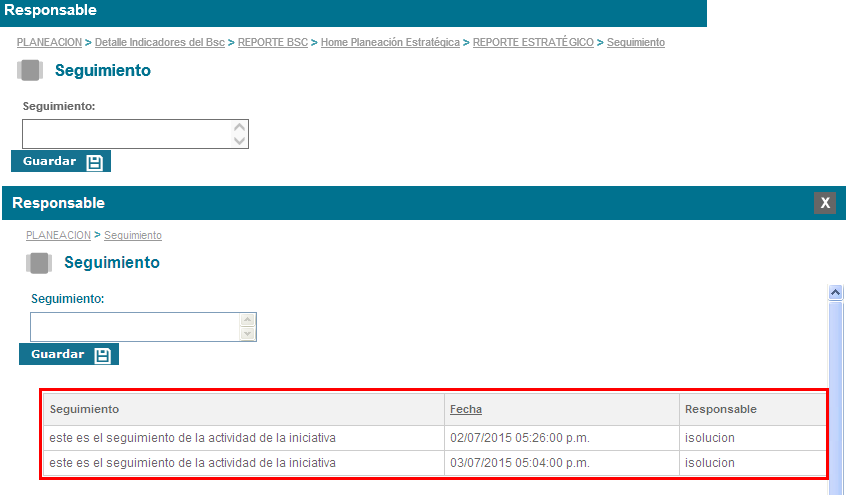
Figura 80:Seguimiento Plan Estrategico
LINK PLAN TACTICO
Este permite mostrar un resumen de las iniciativas generadas por objetivo estratégico, sus actividades, tareas e indicadores relacionados y de forma adicional el porcentaje de cumplimiento de los indicadores y el promedio de avance de las tareas generadas por perspectiva y en general del Plan Táctico.
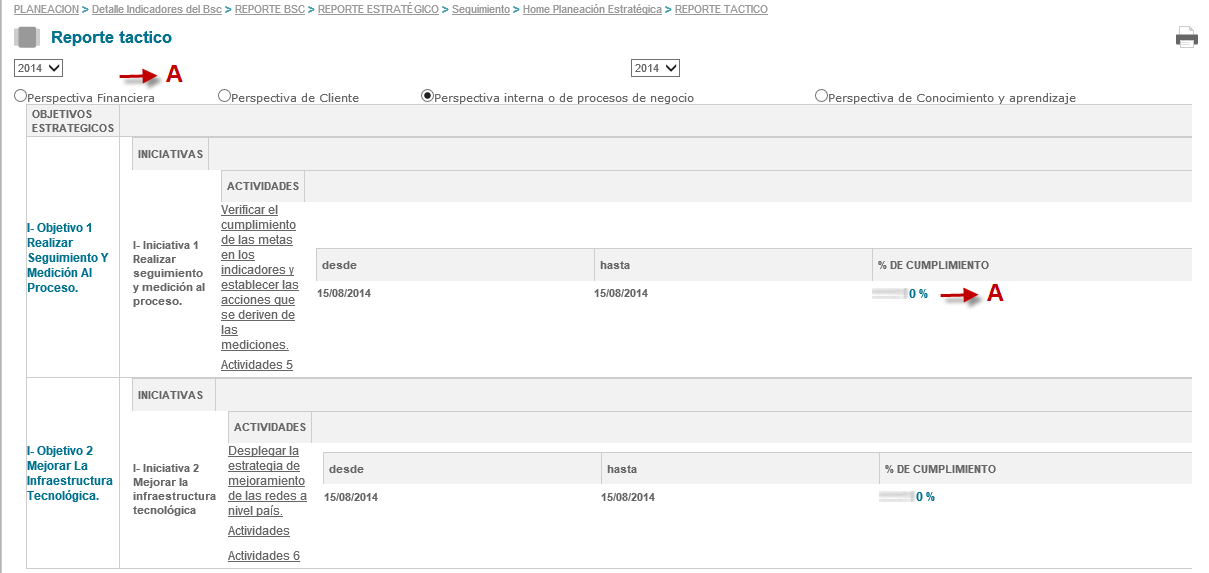
Figura 81:Plan Tactico
Permite seleccionar de la parte superior de la pantalla el año en el que se va a consultar el plan táctico y la perspectiva del Marco Estratégico y las iniciativas asociadas a este.
Visualizar el porcentaje de avance de las actividades que quedaron pendientes desde el plan táctico.
Al final de la visualización del plan táctico se encuentra lo siguiente:
PORCENTAJE DE CUMPLIMIENTO INDICADORES DE LA PERSPECTIVA FINANCIERA: 97%
PORCENTAJE DE AVANCE DE Actividades DE LA PERSPECTIVA FINANCIERA: 15%
PORCENTAJE DE CUMPLIMIENTO INDICADORES: 37%
PORCENTAJE DE AVANCE DE Actividades: 42%
El porcentaje de cumplimiento indicadores es el promedio de los porcentajes de cumplimiento indicadores de las perspectivas.
El porcentaje de avance de actividades es el promedio de los porcentajes de avance de actividades de las perspectivas.